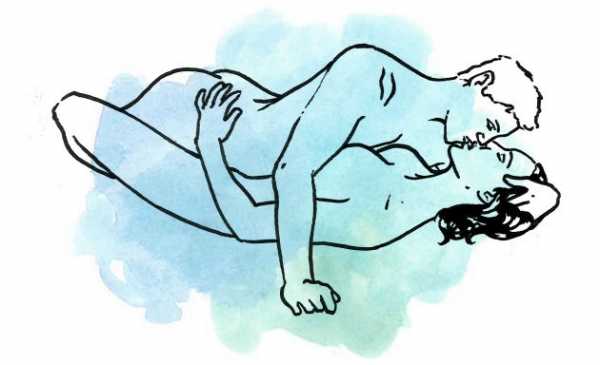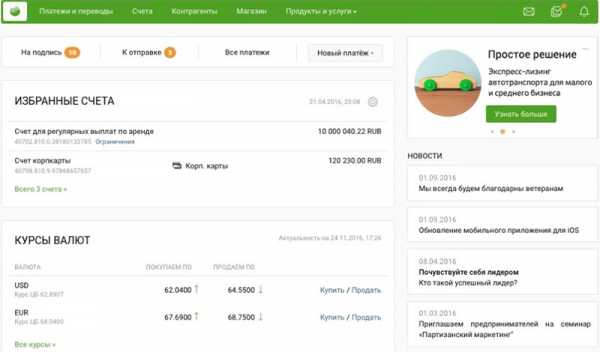Как выбрать ноутбук: подробное пошаговое руководство с фото. Как лучше ноутбук выбрать
КАК ВЫБРАТЬ НОУТБУК, советы по выбору

Ноутбук – это переносной компьютер, который практически незаменим в жизни большинства людей. Многообразие современных моделей позволяет выбрать ноутбук для работы, для любителей посидеть в социальных сетях и для фанатов всевозможных игр. В настоящее время ноутбуки гораздо популярнее стационарных компьютеров, ведь их можно взять с собой в любое место, не беспокоясь о проводах.
Если вас интересует нетбук, то о том, как его выбрать можете прочитать тут.
Как выбрать ноутбук? Давайте узнаем, на что нужно обратить внимание при выборе ноутбука:
- Корпус ноутбука
- Процессор ноутбука
- Видеокарта
- Жесткий диск
- Оперативная память
- Производители ноутбуков
- Тип и разрешение экрана
- Оптический привод
- Время автономной работы
- Наличие Wi-FI, Bluetooth, USB, картридеров
- Наличие веб-камеры
- Установленная операционная система
- Ультрабуки
- Размеры и вес ноутбука
- Продавцы в магазинах
Выбор ноутбука по параметрам
Корпус ноутбука
Большинство современных моделей изготавливаются из пластика, это легкий и недорогой материал. Также бывают модели и из металла, чаще из алюминия или магния, они надежнее и прочнее пластиковых и смотрятся очень стильно, но стоят дороже. Самый изощренный покупатель может купить себе ноутбук из углеродного волокна. Такие ноутбуки при своих размерах 13-15” имеют вес не более 1 кг.
И пластиковые и металлические ноутбуки бывают разных цветов, и вам не трудно будет найти «свою» модель. Основные цвета корпуса: черный, серый и белый, однако, например, у компании Sony Vaio встречаются красные, оранжевые, синие, зеленые и другие цвета.
Можно купить ноутбук с влагозащищенным или ударопрочным корпусом, с помощью своего специфического строения такие ноутбуки более защищены от различных ударов или воздействия воды. Данные модели используются в неблагоприятных условиях труда и стоят немалые деньги.
Процессор ноутбука
От процессора зависит производительность вашего ноутбука.
На сегодняшний день самой лучшим производителем процессоров является компания Intel. Она производит самые высокоскоростные процессоры с использованием современных технологий, процессоры компании Intel встречаются и в нетбуках (например, Intel Atom), и в ноутбуках (Celeron, Pentium, Core 2 Duo, Core i3, Core i5, Core i7 и др.).
Еще одной достаточно известной компанией является AMD. Считается, что процессоры данной компании обладают высокой энергоемкостью, и они удобны для работы в графических приложениях.
В современных ноутбуках число ядер может быть от 1 до 6. Одноядерные процессоры отличаются низкой производительностью, если у вас одновременно открыто несколько приложений, то ноутбук может начать подтормаживать. Например, обычный процессор Intel Celeron является одноядерным процессором с урезанным набором инструкций, что не позволит вам работать с комфортом в «тяжелых приложениях», не говоря уже о графических пакетах типа Adobe Photoshop и уж тем более в играх.
СОВЕТ №1 от РОС-ПОТРЕБ
Оптимальным вариантом для работы и учебы будет ноутбук с двухъядерным процессором. А для больших вычислительных работ или для различных игр с высококачественной графикой вполне подойдет ноутбук с процессором, у которого 4 или более ядер. Но если вас интересует именно графика, также стоит учесть и мощность видеокарты.Если вы покупаете ноутбук с процессором Celeron, Pentium, то для вас значение тактовой частоты должно иметь большое значение, для офисной работы вам вполне будет достаточно тактовой частоты от 1600 МГц и выше. Если же у вас процессор Core i3, i5 или i7 то обращать внимание на тактовую частоту уже не стоит. Такие процессоры имеют многократное превосходство за счет увеличенного размера Кеш и числа ядер.
Средняя тактовая частота для офисной машины от 1600 МГц, для игрового ноутбука желательно 2600 МГц и выше.
Видеокарта ноутбука
Видеокарта или графический процессор ноутбука, именно она выводит изображения на экран. На этот параметр стоит особо обратить внимание, если вам нужен ноутбук для работы с графикой или для игр.
Обычно в ноутбуке находится встроенная видеокарта. Ее используют для офисных программ, при работе ноутбука от аккумулятора, т.к. встроенная видеокарта потребляет гораздо меньше энергии.
Дискретную видеокарту используют для требовательных приложений и при работе ноутбука от сети электропитания. Также встречаются ноутбуки с двумя видеокартами одновременно, в таких ноутбуках существует возможность переключения между встроенной и дискретной видеокартой.
Основные производители видеокарт на сегодня это NVidia и ATI. У компании ATI больше игровые видеокарты, а у компании NVidia видеокарты больше рассчитаны на работу с графикой. Среди встроенных видеокарт можно выделить Intel GMA HD 3000 или Intel HD Graphics 4000 – такие видеокарты встроены прямо в процессор (например, Intel Core i5 3210M). Среди игровых дискретных видеокарт можно выделить NVIDIA GeForce GT 640M LE – с такой видеокартой у вас пойдут любые даже самые требовательные игры.
Жесткий диск
Жесткий диск (HDD) – это хранилище всех ваших данных. Чем больше объем жесткого диска, тем больше материалов вы сможете там хранить. Чаще всего в ноутбуке находится обычный жесткий диск объемом от 120 ГБ до 1 Tb и выше. Жесткого диска объемом 160 ГБ будет достаточно для работы. Если же вы часто скачиваете различные фильмы и ролики, либо работаете с графическими дизайнами, стоит взять жесткий диск побольше.
В ноутбуке вместо жесткого диска может находиться SSD накопитель. Такие накопители быстрее и прочнее обычных жестких дисков, однако, они отличаются небольшими объемами и высокой стоимостью. Поэтому если вы выбрали ноутбук с SSD накопителем, стоить он будет гораздо дороже ноутбуков с HDD.
Более подробную информацию вы можете прочитать в статье, как выбрать жесткий диск.
Оперативная память
Оперативная память – это энергозависимая память ноутбука. Она требуется ноутбуку во время его работы, для размещения в ней программ, с которыми вы работаете. Обычно ее размер колеблется от 1ГБ до 16ГБ, однако можно встретить и больше в игровых моделях. Для нормальной работы достаточно 2-4ГБ.
СОВЕТ №2 от РОС-ПОТРЕБ
При выборе также имеет смысл посмотреть на пропускную способность оперативной памяти, от нее и будет зависеть скорость доступа процессора к информации. На сегодня средним значением считается тактовая частота 1600 МГц, покупать ноутбуки с более низким значением частоты оперативной памяти уже не желательно.
Производители ноутбуков
Существует немало компаний, производящих ноутбуки. Среди них хорошо известны такие фирмы, как Sony, Dell, Asus, Samsung, Acer, HP, Toshiba, MSI, Lenovo и др.
Наиболее качественными считаются фирмы Dell и Sony. Это и объясняет их более высокую стоимость. Чуть менее качественные модели выпускают компании Asus, MSI.
Тип и разрешение экрана
Экраны всех ноутбуков можно поделить на два типа: матовый и глянцевый. Лучше выбрать матовый экран, он не бликует при дневном свете, и на нем меньше видны отпечатки пальцев, по сравнению с глянцевыми экранами.
Кроме того стоит учесть разрешение экрана. Чем выше разрешение экрана, тем более детально вы сможете рассматривать изображение на дисплее своего ноутбука. На сегодня качественное изображение можно получить с разрешением экрана 1920 пикселей для 15 дюймового дисплея.
СОВЕТ №3 от РОС-ПОТРЕБ
При покупке желательно проверить ноутбук на наличие битых пикселей. Для этого нужно просмотреть несколько однотонных картинок разных цветов на ноутбуке (черный, белый, красный, зеленый и др.). Если вы увидите точки другого цвета, такой ноутбук лучше не покупать.
Оптический привод ноутбука
Оптический привод присутствует на большинстве ноутбуков. Он позволяет считывать и записывать информацию на диски CD, DVD, Blue-Ray и др. Обычно модели ноутбуков поддерживают работу с CD и DVD дисками. Ноутбуки с оптическими приводами, поддерживающими работу с Blue-Ray дисками, позволяют работать с большими объемами данных, но они стоят дороже.
В настоящее время диски используются не так часто, зато популярнее стали flash накопители. Операционную систему можно поставить даже с флешки. Поэтому оптический привод не самый важный параметр при выборе ноутбука. Например, в ультрабуках оптического привода нет вообще. По некоторым данным, оптические приводы скоро уйдут вслед за floppy дисководами.
Время автономной работы
Время автономной работы ноутбука зависит от емкости батареи: чем больше емкость батареи, тем дольше будет работать ноутбук без подзарядки. Чаще всего производитель указывает время работы от 2 до 6 часов. Но, как правило, оно оказывается меньше в полтора-два раза. А все потому, что производитель указывает время работы при минимальной загрузке процессора, на деле же процессор нагружен сильнее.
На сегодня есть модели ноутбуков, время работы которых свыше 10 часов. Например Asus U36JC может работать 10 часов без подзарядки.
Наличие Wi-FI, Bluetooth, USB, картридеров
Wi-Fi позволит вам подключаться к сети Интернет по беспроводному каналу. Bluetooth используется для передачи данных, например, с телефона, также по беспроводному каналу. Ну а картридер даст возможность подключения карт памяти разного типа.
USB бывает двух версий: USB 2.0 и USB 3.0. USB 3.0 на порядок быстрее передает информацию, по сравнению с USB 2.0, но следует учесть тот фактор, что переносные накопители также должны быть USB 3.0, иначе скорость передачи не будет отличаться от скорости USB 2.0. Однако мир движется вперед, и желательно, чтобы у покупаемого ноутбука как минимум один USB разъем был версии USB 3.0.
Наличие веб-камеры
Веб-камера на ноутбуке может понадобиться тем, кто любит общаться через Skype или участвовать в видео-конференциях. Сегодня уже не стоит гнаться за большим значением мегапикселей, лучше один раз увидеть, как снимает веб-камера. Среднее разрешение для качественной картинки составляет 1,3 мегапикселя и выше.
Установленная операционная система
Если вы не являетесь фанатом Linux, выбирайте ноутбуки с установленной операционной системой Windows, она проста, понятна и удобна для работы. В современных ноутбуках чаще всего установлена операционная система Windows 7 или Windows 8. Но можно встретить ноутбуки и с более старыми версиями Windows, например, операционные системы Windows XP и Windows Vista.
Ультрабуки
Не так давно появились новые модели ноутбуков – ультрабуки. Это разработка компании Intel. Ультрабуки отличаются небольшим весом и удивительно тонкими размерами (высота не превышает 10 мм). Причем их производительность ничем не отличается от обычных ноутбуков.
Размеры и вес ноутбука
Размеры и вес ноутбука имеют особое значение для тех, кто собирается носить ноутбук с собой. Здесь вы можете узнать о том, как выбрать сумку для ноутбука. Как уже говорилось в начале статьи, самые тяжелые ноутбуки из пластика, гораздо легче – из сплава магния и алюминия, самые легкие – из углеродного волокна.
Продавцы в магазинах
Старайтесь не слушать советов продавцов, большинство (95%) всех консультантов даже малейшего представления не имеют о начинке того или иного ноутбука. Из личного опыта автора: продавец одного из крупнейших гипермаркетов электроники, долго спорил о том, что процессор Intel Core i5 – имеет четыре ядра. Также кажутся смешными доводы продавцов на вопрос, почему именно этот: «потому что его покупают многие» и так далее.
СОВЕТ №4 от РОС-ПОТРЕБ
Выберите для себя сами то, что нужно, а в магазин придите уже только посмотреть на внешний вид товара, иначе вас попросту собьют с толку и продадут то, что хотят продать они, а не то, что нужно вам.КАК ВЫБРАТЬ НОУТБУК, советы по выбору
ros-potreb.ru
Как правильно выбирать ноутбук: практические советы
Ответ на вопрос, как правильно выбирать ноутбук, кроется в перечне задач, которые на нем придется решать. Для скромных офисных документов достаточно будет и нетбука, который с такими задачами на «ура» справится. Более серьезные требования выдвигаются к мультимедийным системам, где планируется слушать музыку и смотреть фильмы. Если же вам нужен мобильный игровой ПК или графическая станция, то аппаратное обеспечение такого устройства должно быть в разы лучше. Поэтому в первую очередь нужно определиться с тем, для чего ноутбук вам нужен, что вы на нем будете делать. Именно ответы на эти вопросы определяют как технические характеристики, так и конечную стоимость устройства.

Внешний вид
Начнем отвечать на вопрос, как правильно выбирать ноутбук, с наиболее простого – внешнего вида. Корпус должен быть обязательно матовый. За счет этого значительно дольше сохраняется начальный вид ноутбука, он более устойчив к появлению грязи, царапины на нем практически незаметны (чего не скажешь про глянцевое покрытие). Хоть и достаточно редко, но все равно встречаются такие мобильные ПК с обрезанной клавиатурой. Их тоже лучше не покупать. Работать на нем не совсем удобно, да и технические спецификации оставляют желать лучшего. То есть обязательно наличие расширенной клавиатуры, у которой справа находится числовой блок. Последний фактор, на который стоит обратить внимание, – это расположение тачпада. Вам часто придется на нем работать. Поэтому он должен находиться в наиболее удобном для вас месте.
Экран
Чем больше диагональ экрана, тем более комфортно работать. Но при этом уменьшается время работы от встроенного аккумулятора. Минимальная диагональ, которую на сегодняшний день рекомендуют специалисты, – это 14,1 дюйма. Если больше будет – лучше. Второй важный фактор, который тоже играет важную роль в том, как правильно выбирать ноутбук, – это его разрешение. Чем больше, тем лучше. Для текста будет достаточно 1024 х 768. А вот для игр или графических пакетов должно быть минимум 1920 х 1080, то есть HD-качество. Последний момент, на который стоит обратить внимание, – это тип установленной матрицы. Наиболее часто встречаются TN (устаревший вариант) и IPS (более предпочтительно такое решение).

Начинка
Аппаратные средства необходимо выбирать, исходя из будущих задач, которые на данном вычислительном устройстве будут решаться. Например, выясним, как выбрать ноутбук для учебы. Для текста, электронных таблиц, начального программирования будет достаточно процессора с малой производительностью и с интегрированной графикой. Это может быть либо от «Интел» - Celeron (или Pentium) либо от АМД - ЦПУ серии А. Оперативной памяти в нем минимум должно быть 4 Гб и один жесткий диск размером 320 Гб. А вот если будут более серьезные задачи решаться, например объемное 3D-моделирование, то без Core i5 и внешней видеокарты серий GeForse 650 или Radeon 7790 вам просто не обойтись. При этом оперативной памяти минимум должно быть 8 Гб, и накопителей должно быть два – SSD для системы и HDD для данных пользователя. Размер первого должен быть минимум 128 Гб, а второй – от 320 Гб.
Батарея
Емкость батареи влияет только на 2 момента: длительность автономной работы и вес мобильной ЭВМ. Чем больше первый параметр, тем тяжелее батарея, тем больший вес у ПК. Минимальное время без подзарядки на сегодняшний день должно составлять 4 часа. Самые наилучшие в этом плане ноутбуки обеспечивают до 12 часов автономности.
Производители
Теперь разберемся с тем, какой марки ноутбук лучше выбрать, то есть какого бренда. Наибольшее количество мобильных ПК продается под торговой маркой Lenovo. Но количество не означает качество. Лучше переплатить и купить устройство тех брендов, которые успели себя зарекомендовать в этом сегменте рынка: HP, Asus и Samsung. Чуть хуже качество у Acer, Dell и LG. Но все равно это устройства с достаточным уровнем качества. И именно на их продукцию лучше всего обращать внимание на этапе выбора ноутбука.

Выводы
В рамках данной статьи были даны основные рекомендации относительно того, как правильно выбирать ноутбук. В первую очередь нужно определиться с кругом решаемых задач, а лишь только потом обращать внимание на цену и технические характеристики. Ведь два последних фактора напрямую зависят от первого, и это следует всегда учитывать во время выбора.
fb.ru
Выбираем хороший ноутбук под необходимые задачи
Собираетесь купить ноутбук, и не знаете какому варианту из представленных на рынке отдать предпочтение? Ввиду огромного выбора ноутбуков различных производителей и моделей на рынке не так-то просто выбрать наиболее приемлемый.
Следует заметить, что, если ваш багаж знаний в области электроники, мягко говоря, не очень, то вопрос о том, как выбрать ноутбук и на что обращать внимание окажется для вас очень сложным. Для решения этой проблемы предлагаем вам воспользоваться нашими рекомендациями. В этой статье вы узнаете, какой ноутбук подойдет для работы, а какой для игр или просмотра фильмов.
Прежде всего, не стоит выбирать ноутбук только по названию бренда, ориентируясь на его разрекламированость и известность, поскольку очень многое зависит от его технических характеристик.
Правильный выбор формата
Самым первым шагом при выборе ноутбука должен стать выбор диагонали экрана. Если вы еще не решили, какая диагональ вас устроит, остановите свой взгляд на модельном ряду 15,6 дюймов. Все они обладают наибольшей универсальностью, поэтому они прекрасно подходят, как для работы офисного характера, так и для развлечений в виде игр, просмотра фильмов или фотографий. Такой формат относится к средним, помимо этого существуют малоформатные модели с диагональю 10-13″ и крупноформатные (17-19″).
 Ранее все эти модели комплектовались устройством для считывания CD дисков, однако, последнее время с целью удешевления своих устройств многие производители отказались от установки в бюджетных моделях проигрывателей дисков.
Ранее все эти модели комплектовались устройством для считывания CD дисков, однако, последнее время с целью удешевления своих устройств многие производители отказались от установки в бюджетных моделях проигрывателей дисков.
Что же касается стандартного набора разъемов, то, как правило, в ноутбуках устанавливают 2-3 USB-порта, видеовыходы D-Sub (VGA) и/или HDMI и сетевой порт RJ45.

В случае, когда вы думаете о том, как выбрать ноутбук для его использования не только на дому, но в командировках, на учебе и т.д., лучше присмотреться к моделям с диагональю экрана 13 дюймов. Габариты устройства позволят переносить даже в обычной сумке. Правда, когда такой формат покажется вам крупным, можно выбрать модель формата поменьше: 10,1″, 11,6″, 12,5″. Такие варианты являются оптимальными для ежедневных поездок на работу, а также, для путешествий.
Следует сказать и том, что за небольшие размеры устройства, возможно, придется заплатить низкой производительностью, слабым «железом» и неудобством при пользовании стационарно.
Следующим форматом будут устройства с диагональю экрана порядка 17,3″, 18,4″ и более. Данный тип гаджетов по праву можно отнести к наиболее массивным и тяжелым. Девайсы в основном покупают компании для стационарного офисного использования. Ввиду большого веса и небольшой автономности они не подойдут для перемещения на большие расстояния, однако большая диагональ экрана как нельзя лучше подойдет для офисной работы.
Исходя из выше указанного можно сказать, что, если выбор ноутбука не основывается у вас на определенных предпочтениях, устройства с диагональю 15 дюймов будут для вас наиболее приемлемыми.
Семейства ноутбуков
Перед тем как выбрать ноутбук необходимо также определить под какие задачи он вам нужен. Для облегчения выбора устройства, их производители делят ноутбуки на семейства: мультимедийного характера, универсального назначения, игрового характера, бизнес, ультрабуки. Что характерно, в каждом семействе есть ноутбуки различных форматов. Следовательно, после вашего выбора диагонали экрана, можно определяться, какой ноутбук и из какого семейства для вас подойдет наиболее хорошо под ваши задачи.
Ноутбуки для фильмов и музыки
Для мультимедийных ноутбуков характерный броский дизайн, включающий поверхности из глянца, с большим количеством цветовых вариантов и узоров). Помимо этого, они имеют высокую функциональность, которой хватит для выполнения широкого круга задач (просмотр видео, фото, прослушивание музыки и т.д.).
Как правило, в таких моделях есть большое количество конфигураций, и стоимость их может быть совершенно разной. Касательно аппаратной части устройства, так для выполнения простейших задах вам достаточно будет процессора начального уровня и дискретной видеокарты.
Ноутбуки для игр
Что же касается любителей компьютерных игр, так их выбор ноутбука должен останавливаться на аппарате с продвинутым процессором и мощной видеокартой, благодаря которым можно будет проходить полюбившиеся игры на самых высоких настройках. Для таких ноутбуков характерно наличие мощной системы охлаждения, оптимизированной клавиатуры с износостойкостью, подсветкой и дополнительными опциями. Помимо этого, они оборудованы качественной игровой акустикой.
Ноутбуки для работы
Бизнес-ноутбуки, как правило, имеют не выразительный и спокойный дизайн (матовая поверхность, цвет корпуса серый или черный, а также строгие очертания корпуса). В подавляющем большинстве таких устройств отсутствуют дополнительные мультимедийные элементы (регулировка громкости и управление воспроизведением). Акцент в таких устройствах делается на крепость конструкции, которая может при постоянной эксплуатации выдерживать нагрузки. Помимо этого, устройства комплектуются эргономичной клавиатурой, и набором разъемов для эксплуатации в корпоративной сфере.
Ультрабуки
Что касается ультрабуков, так их основное отличие от других разновидностей в высокой производительности и прекрасной автономности. Они тонкие с небольшим весом. На сегодняшний день на рынке представлены модели с диагоналями от 11,6 до 15,6 дюймов. Ноутбуки имеют изысканный дизайн, где используются вставки с карбона, стекла и др. материалов. Практика показывает, что основными покупателями таких ноутов являются состоятельные люди, люди, которые хотят показать окружающим свое высокое положение в обществе и респектабельность. Однако, стоит заметить, что тонкие корпуса устройств не позволяют разместить в них дискретную видеокарту, поэтому в процессор устанавливают встроенный видеоакселератор.
Универсальные ноутбуки
Помимо указанных разновидностей, на рынке также широко представлены универсальные ноутбуки, которые в равной степени могут использоваться, как для работы, так и для учебы, и вы сами для себя определитесь какой ноутбук выбрать.
Конфигурации ноутбуков
Итак, вы решили, какой ноутбук для вас хороший в плане формата и типа устройства, далее вам нужно будет определиться с конкретной аппаратной конфигурацией. Это самый важный этап выбора ноутбука, так как от комплектующих внутри ноутбука будет зависеть его мощность и скорость работы.
Здесь можно пойти одним из двух путей: дотошно изучить характеристики современных ноутбуков или же, если у вас достаточно денег, остановить свой выбор на наиболее дорогой конфигурации. Второй вариант принесет вам очень мощный процессор и мощнейшую видеокарту. Помимо этого, в ваше распоряжение поступит самый хороший объемный жесткий диск и большой набор интерфейсов для коммуникации.
Правда, все, кто не обладает достаточным количеством средств или же ищет способ сэкономить на покупке устройства должны обратить внимание на ряд факторов:
Процессор
Какого типа используется процессор в ноутбуке. На данный момент наиболее актуальными процессорами представленными на рынке являются Intel Core i5 или AMD A8. В случае же, когда ваш бюджет ограничен, вам подойдет Intel Core i3, Pentium или Celeron, а также AMD A2/A4.
Видеокарта
Если в видеокарту будет встроен хороший процессор акселератор от Intel или AMD, это значительно снизит ваши денежные затраты, а благодаря дискретным адаптерам от ATI и NVIDIA вы сможете играть в игры требующие больших ресурсов.
WI-FI и Bluetooth
Имеются ли беспроводные модули, типа Wi-Fi и Bluetooth. Как показывает практика Wi-fi модулем оборудован практически каждый ноутбук. Касательно же Bluetooth, так его наличием может похвастать далеко не каждое устройство, но и не всем пользователям он нужен.
Разъемы на ноутбуке
Наличие большого количества гнезд. Необходимо выбирать устройство с необходимым вам количеством USB портов, а также кардридером и HDMI для подключения к ЖК-телевизорам.
Операционная система
Установлена ли на ноутбуке операционная система, и какая. Очень часто бывает так, что, если ноут относится к бюджетному классу, то зачастую производители на него устанавливают ОС Linux или MS-DOS. Это делает стоимость устройства немного меньше. Не секрет, что лицензионная ОС Windows стоит не малых денег. А установка пиратской версии ПО грозит уголовной ответственностью, поэтому мало кто из продавцов оргтехники пойдет на такое. Оптимальным вариантом будет купить ноутбуке без установленной операционной системы Windows и самостоятельно установить её после покупки.Оперативная память
Очень важным является объем оперативной памяти, следует сказать о том, оперативы много не бывает и чем больший объем ОЗУ будет иметь устройство, тем быстрее оно будет работать с различным ПО. При недостаточном объеме оперативной памяти ни быстрый процессор, ни дискретная графика не смогут вас выручить. На сегодняшний день, с учетом большого количества различной информации минимальное количество оперативки должно составлять 4 Гб. Если же, ноутбук покупается для игр, обработки видео или работы с графикой, то ее как минимум должно быть не меньше 8 Гб.Жесткий диск
То же самое касается и дисковой памяти, поскольку, чем большего объема будет винчестер вашего ноута, тем больший объем информации на нем сможет храниться. Поэтому минимальный объем пространства жесткого диска должен начинаться от 250 Гб. Характерно то, что ноутбуки с твердотельными накопителями типа SSD работают намного быстрее своих сверстников с HDD, однако они имеют более высокую цену и ограниченный объем.
Аккумулятор и время работы без зарядки
Аккумулятор является еще одним очень важным параметром, на который следует обращать внимание при выборе оптимального ноутбука. Это означает, что, чем большую емкость он имеет, тем дольше проработает устройство, находясь вдалеке от источника питания. Правда, емкость аккумулятора очень сказывается на массе оборудования, и чем она больше, тем оно тяжелее.
Матрица ноутбука
Не маловажным также будет и тип матрицы. Правда в подавляющем числе бюджетных моделей и моделей среднего ценового диапазона используются матрицы TN+Film с углами обзора 90-160°. Конечно идеальным вариантом будет матрица IPS или MVA (178°x178°), однако первую не так часто встретишь, а вторую – стоимость ее будет очень высокой. Слабой стороной матрицы типа TN+Film являются малые углы обзора, в отличие от матриц IPS или MVA 178° на 178°, а также то, что качество их может быть самым разным. Плюсом IPS или MVA матриц является прекрасная цветопередача и полная глубина цвета RGB — 8 бит на канал (24 бита). Благодаря этому обеспечивается большое количество цветов и их оттенков, а также повышенная яркость с контрастностью. Поэтому специалисты рекомендуют перед покупкой в магазине любого ноутбука тщательно его протестировать. Для этих целей попросите продавца показать вам на экране различные картинки. После этого отключите ноутбук и после 10-15 минутного перерыва попросите запустить специальное ПО для того чтобы проверить матрицу на битые пиксели. Для этих целей вам будет внимательно рассмотреть все цвета, но только так вы сможете выявить битые пиксели.
Стоит отметить, что если очень любите компьютерные игры и покупаете ноутбук только для игр, вам будет лучше присмотреться у настольным компьютерам, поскольку те имеют более высокую производительность и более приемлемую стоимость.
Просмотрев наиболее популярные сайты и интернет магазины, почитав комментарии специалистов в отношении той или иной модели ноутбука вы без труда сможете определиться с наиболее приемлемым вариантом. При том вне зависимости от вашего бюджета.
При выборе ноутбуке на сайте Интернет-магазина перейдите в раздел ноутбуков и выберите для начала только те параметры, которые вам критичны. Например диагональ и минимальный размер жесткого диска. Такой фильтр позволит сразу убрать из показа неподходящий под ваши нужды товар. После этого отсортируйте товары по популярности и рейтингу и почитайте отзывы и комментарии.
computernotes.ru
Как выбрать ноутбук, выбираем оптимальный ноутбук
Покупка ноутбука – предприятие довольно серьезное. Поэтому следует к нему всесторонне подготовиться. В первую очередь изучить ассортимент, предоставляемый различными магазинами. Сравнить цены на понравившиеся модели от разных брендов. Так как очень часто случается, что стоимость одной и той же модели у разных продавцов может существенно отличаться. Также важно определиться, какие именно функции будет выполнять приобретенный ноутбук. И именно на это следует в первую очередь ориентироваться при выборе определенной модели.
Существует несколько классов компактных ПК – игровые, для работы, мультимедиа центры. Каждый имеет свою специфику, различные рабочие параметры. Например, если аппарат приобретается для работы, нет смысла останавливаться на компьютере с очень мощной видеокартой и большим объёмом памяти. Если же наоборот, он будет использоваться для игр – необходим мощный процессор и хорошая дискретная карта для обработки видео. Поэтому прежде чем бежать в магазин за новым компьютером, стоит хорошо все обдумать, и определиться с нужной моделью. Наше пошаговое руководство прольет свет на вопрос как выбрать ноутбук, который станет незаменимым помощником в разрешении рабочих вопросов.
Содержание:
- Марки ноутбуков
- Как выбрать ноутбук людям с разными потребностями
- Шаг 1: определяемся с требованиями к устройству
- Шаг 2: выбираем класс и тип конструкции
- Шаг 3: выбор дисплея
- Шаг 4: конфигурация ноутбука
- Шаг 5: дополнительные возможности
- Шаг 6: материалы корпуса
- Шаг 7: ОС — операционная система
- Итоги
Выбираем ноутбук: пошаговое руководство
Первое, с чем следует определиться покупателю – это марка. Так какой же бренд лучше всего? При выборе модели следует хорошо изучить комплектующие, используемые при сборке. Так как именно от их качества зависит срок службы. Основными поставщиками таких деталей являются такие компании, как NVIDEA (видеокарты), ATI (видеокарты), AMD (процессоры), Intel (процессоры, встроенные видеокарты). Какие-то отдельные изделия от данных брендов более надежны, какие-то менее. Но в целом их качество сопоставимо.
Не следует выбирать ноутбук с «серыми» комплектующими. Так как надежность компьютера определяется надежностью его самого слабого звена. Потому не стоит покупать модель, укомплектованную именитыми процессором и видеокартой, если они расположены на материнской плате неизвестного происхождения. Ещё один важный критерий при покупке – авторизованный сервис. Обычно есть пропорциональная зависимость между стоимостью аппарата и наличием гарантийных сервисных центров. Такие гиганты, как Samsung, Asus, HP имеют официальные ремонтные мастерские практически в каждом городе. Модели от менее известных брендов – Nec, BENQ и другие подобные обычно стоят несколько меньше своих одноклассников. Но отдать их в официальный сервисный центр довольно проблематично.
Популярные марки ноутбуков
При выборе марки следует исходить из количества денежных средств, которые имеются в наличии. Если они ограничены, но хочется что-то по мощнее – можно приобрести аппарат от малоизвестного бренда, все комплектующие для всех ноутбуков выпускаются на одном заводе. Но в случае поломки могут возникнуть проблемы. Если же ваше финансовое состояние позволяет, стоит приобрести компьютер от более известного бренда. Наиболее часто встречаемые и популярные марки в нашей стране:
- Acer;
- Apple;
- Asus;
- Dell;
- HP;
- Lenovo;
- Samsung;
- Sony Vaio.
| Acer является довольно именитой и неплохо себя зарекомендовавшей маркой. Также данному бренду принадлежат eMachines, Packard Bell, Gateway (они входят в концерн под названием AcerGroup). Несмотря на относительно небольшую стоимость, они довольно мощные и производительные. К минусам Acer можно отнести не очень качественную сборку, а также плохое качество экранных матриц. | |
| Apple является одним из самых дорогих брендов. И не без оснований. Модели под названием MacBook Pro и MacBook Air обладают не только отличными рабочими характеристиками, но также чрезвычайно привлекательным дизайном. Корпус выполнен из алюминия, а Retina-дисплей порадует высоким качеством изображаемой картинки. Также стоит особо выделить малый вес – он составляет не более 2-х кг. Но за все нужно платить, стоимость таких аппаратов обычно составляет более 2 тыс. долларов. | |
| Asus осуществляет сборку компьютеров самого разного формата. От простых и недорогих устройств, для работы в офисных приложениях, до настоящих игровых монстров. Важным достоинством данного бренда является полное соответствие качества цене конкретной модели. Важное достоинство данного бренда – авторизованные сервисные центры в самых отдаленных уголках планеты. | |
| Dell является американской маркой. На своей родине он — настоящий лидер по количеству проданных ноутбуков среди конкурентов. Также он лидер по количество возвратов – качество сборки оставляет желать лучшего. Как и качество гарантийного ремонта. Плюс ко всему сервисный центр Dell найти довольно проблематично. Но данный бренд имеет один очень важный плюс перед своими конкурентами – цена. Стоимость чрезвычайно низка относительно аналогичных моделей от других брендов. | |
| HP — именитый бренд с богатой историей. Компания дорожит своей репутацией, потому предлагает своим покупателям довольно качественную технику. К тому же цена её относительно невелика, если сравнивать с моделями от других производителей. | |
| Lenovo – новый бренд одной из старейших компаний в сфере IT-технологий США – IBM. На лидерство в сфере продаж не претендует, но, в то же время, предлагает своим покупателям отличные рабочие лошадки по относительно невысокой цене. | |
| Samsung – очень узнаваемая компания. Выпускает отличные компьютеры, собранные на совесть и довольно мощные. При этом стоимость их относительно невелика. Исключением являются только ультрабуки – ценовая политика компании относительно этих устройств не совсем разумна на взгляд многих экспертов. | |
| Sony Vaio – чрезвычайно раскрученный бренд. И именно с этим связана относительно высокая цена у данного производителя. Несмотря на приличное качество сборки и мощное «железо», у этого производителя имеются некоторые недостатки. Это не очень качественные экраны и не продуманная система охлаждения. Поэтому если Вы приобретаете ноутбук для игр, то стоит остановиться на машине от другого производителя. |
Как выбрать оптимальный ноутбук людям с разными потребностями?
В этой статье мы поможем найти оптимальный ноутбук 4 людям, запросы которых совпадают с запросами большей части людей, приобретающих новые компьютеры. Итак, знакомьтесь:

- Сабина (30 лет): «Я работаю дизайнером и часто бываю в разъездах. Мне нужен компьютер, достаточно мощный, чтобы работать в графических программах. Также я хочу брать его с собой в поездки».
- Рита (42 года): «Я ищу notebook для комфортного пользования Интернетом, просмотра кинофильмов и общения по Skype. Также я хотела бы, чтобы он был не очень дорогой».
- Паша (18 лет): «Я увлекаюсь играми и мне нужен мощный ноутбук, на котором я смогу играть во все современные игры. Желательно, чтобы диагональ экрана была как можно больше».
- Николай (60 лет): «Я работаю охранником на складе. Чтобы ночью не заснуть, мне нужен маленький и простой компьютер, который я бы смог брать с собой на работу, чтобы смотреть любимые сериалы, слушать музыку и просто коротать время».
Как видим, всем этим людям нужны совершенно разные устройства. Возможно, ваши требования к ноутбуку в чем-то совпадают с вышеизложенными. Далее, мы шаг за шагом будем выбирать такой ноутбук, который удовлетворит все ваши потребности.
Чтобы правильно выбрать новый ноутбук, мы будем использовать такой алгоритм:
- Высказываем все свои требования и пожелания к компьютеру, стараемся ничего не упустить.
- Выбираем класс и конструкцию: будет ли он тонкий и стильный или большой и страшный.
- Подбираем подходящую диагональ экрана.
- Подбираем оптимальную конфигурацию. Здесь придется потрудиться, ведь это наиболее важный шаг, состоящий из нескольких маленьких шажков.
- Выбираем дополнительные возможности: возможно, на этом этапе придется отказать себе в некоторых желанных, но бесполезных функциях, или наоборот.
Шаг 1: определяемся с требованиями к устройству
Перед покупкой ноутбука нужно представить, какие функции вы на него возложите. Будет ли он для рабочих поездок или замена устаревшему стационарному ПК, офисная рабочая лошадка или мощный игровой или, может быть, все сразу. Также необходимо решить, нужен ли вам в новом компьютере оптический привод, какими массогабаритными показателями он должен обладать и как он должен выглядеть.
Шаг 2: выбираем класс и тип конструкции
Классический ноутбук отличается солидным размером и весом. Это идеальный выбор для тех, кто ищет достойную замену настольному компьютеру. В большом корпусе легко умещается прожорливая видеокарта, несколько жестких дисков и полноценный процессор с высокой тактовой частотой. Также классический является оптимальным выбором, если нужен простой офисный компьютер.

Ультрабук – тонкое и легкое мультимедийное устройство. Ее главными особенностями является тонкий корпус, процессор с пониженной частотой и энергопотреблением.

Ноутбуки-трансформеры могут оснащаться сенсорным съемным дисплеем, поворотным дисплеем либо петлями с углом открытия на 360 градусов. Такие особенности позволяют превращать его в планшет.

Нетбук – маленький и дешевый. Низкую стоимость обуславливает не слишком мощная аппаратная часть. Однако они не лишены преимуществ. Благодаря сверхнизкому энергопотреблению, нетбуки могут работать почти целый день от аккумулятора, а малый вес позволяет брать их с собой, куда бы вы не собирались.

Шаг 3: выбор оптимальной диагонали и прочих параметров дисплея
Чем же отличаются дисплеи в ноутбуках? В первую очередь это:
- Размер
- Технология изготовления
- Разрешение

На рынке сегодня доступно более 2000 моделей ноутбуков. Размер дисплеев варьируется от 10 до 18,4 дюймов и даже больше. Они изготавливаются по двум технологиям: IPS и TN+Film. Первая – более прогрессивная. Такие дисплеи немного контрастнее и с большими углами обзора, но TN-дисплеи дешевле производить. Также экраны могут иметь различное разрешение: от 1024×600 точек, до сверхчетких 3200×1800.
Длина диагонали напрямую влияет на вес и габариты . Поэтому, если вам нужен мобильный компьютер, который был бы легким, умещался бы в сумке или портфеле, то стоит выбирать модели с небольшой диагональю. 10,1 или 11,6 – дюймовые модели весят в среднем не больше 1,2 или 1,3 килограмма. Такой вес не очень ощутим, если сравнивать его с весом классического ноутбука (2,8 кг). Поэтому, если Вам нужен компьютер для ежедневного ношения в сумке – задумайтесь о приобретении некрупного ноутбука или нетбука. Такое решение будет оптимальным для Николая и удовлетворит все его запросы.
Дизайнера Сабину, о которой говорилось выше, этого может показаться мало. Так как она часто путешествует, для нее идеальным вариантом будет диагональ: 12,1 или 13,3 дюйма с высоким разрешением, изготовленным по технологии IPS. На большем экране с высокой четкостью, удобнее работать с графическими приложениями, а вес 13-дюймовых ультрабуков не сильно отличается от показателей их чуть меньших собратьев. Также для удобства пользования можно выбрать модель с сенсорным экраном.
Тем, кто не планирует выносить ноутбук из дома, можно смотреть в сторону более внушительных моделей. Например, тем, кто играет в игры, как вышеупомянутый Паша, или любят просматривать фильмы и общаться по видео, как Рита, подойдут экраны с диагональю 17,3” или 15,6”.
Шаг 4: подбираем подходящую конфигурацию ноутбука

Разобравшись с оптимальной диагональю, перейдем к наиболее ответственной части выбора – подбору конфигурации:
Процессор и его частота
Процессор – мозг компьютера. Из всех комплектующих он больше всего влияет на производительность. И если для просмотра фильмов или работы в Интернете достаточно обыкновенного Pentium’a или даже Celeron’а, то для запуска современных видеоигр, декодирования видео-файлов и работе с 3D-приложениями нужен процессор на порядок мощнее. В зависимости от бюджета, следует выбирать между Intel Core i3, i5, или i7. Остановимся коротко на достоинствах каждого семейства процессоров.
- Intel Atom и AMD C, E – процессора для нетбуков и планшетов. Обладают невысокой производительностью и малым расходом энергии. Благодаря этому устройства на базе этих «камней» чрезвычайно автономны. Обычно имеют в своем арсенале 2 ядра, хотя встречаются и четырехъядерные модели, например, Intel Atom Z3775.
- Intel Celeron и AMD A4 – простые процессоры, обладающие достаточной мощью для офисных приложений и комфортного пользования интернетом. Бывают только двухъядерными и устанавливаются в простые офисные ноутбуки.
- Intel Pentium и AMD A6 – более мощные решения с двумя и четырьмя ядрами для разного рода задач. Кроме работы с документами, они предназначены для обработки фотографий, просмотра видео в высоком разрешении, общения по веб-камере и несложных игр.
- Intel Core i3-4xxx и AMD A8, A10 – золотая середина в процессорной гамме. Продукты от Intel – двухъядерные, но четырехпоточные, а AMD – сугубо четырехъядерные. Позволяют комфортно работать в любых программах и неплохо тянут видеоигры, в то же время не настолько дорогие, как «старшие братья». В i3-4xxx встроен аппаратный обработчик видео, что позволяет кодировать и просматривать видео, не задействуя вычислительные мощности самого процессора.
- Intel Core i5-4xxx – двухъядерные процессоры, способные обеспечить хорошую производительность в играх. Для этого они оснащены технологией, которая временно увеличивает тактовую частоту. Оптимальное решение для любителей игр.
- Intel Core i7-4xxx – самое дорогое и производительное решение. Обладает четырьмя физическими ядрами, каждое из которых работает в два потока. Обеспечивает хороший запас производительности на будущее.
Итак, каждый процессор ориентирован на конкретного пользователя и конкретные задачи. Для тех, кто играет в игры – лучший выбор это Core i5/i7; для нетребовательных пользователей, таких как Рита – это Intel Pentium или Celeron. Для Николая мы выберем одну из модификаций Intel Atom с низким теплопакетом.
Видеоадаптер
Видеокарты бывают двух типов: интегрированные в процессор и дискретные (отдельные). Для большинства задач мощности интегрированных адаптеров вполне достаточно. В процессорах семейства Intel Core, к тому же есть умные функции, которые помогают оптимизировать нагрузку, как на сам процессор, так и на встроенный в него видеочип. Карты такого типа не имеют своей памяти, а донором для них является оперативная память.
Дискретные видеоадаптеры позволяют запускать 3D-игры, программы по 3D-моделированию и прочие приложения в которых присутствует 3D-визуализация. В качестве видеокарты начального уровня можно приобрести NVIDIA GeForce 610M/710M или AMD Radeon HD 75-ой или 76-ой серии. Эти карты позволяют играть в игры на минимальных настройках качества графики и работать в некоторых приложениях по 3D-визуализации.
Видеокарты среднего класса – модели семейства NVIDIA GeForce GT или Radeon HD 85 и 86. Такие устройства обеспечат нормальную производительность в играх на средних настройках и позволят работать в большинстве программ. AMD Radeon HD 88, 89 и R7 серий, а также линейка видеокарт высокого уровня GeForce GTX – даст возможность вам поиграть в любые игры на высоких настройках. Также любые 3D-приложения не в состоянии остановить такие видеоадаптеры.
Для задач Риты и Николая видеокарта попросту не нужна. А вот для Паши следует приобрести хорошую видеокарту, в зависимости от его бюджета. Сабина может обойтись и встроенным видео, если приобретет ноутбук на базе процессоров Core.
Объем ОЗУ
Этот параметр также напрямую влияет на производительность. Процессор и память – как муж и жена, взаимосвязаны и должны подходить друг другу. Так, для маломощных процессоров типа Intel Atom или AMD E достаточно будет и 2ГБ оперативки. Процессоры среднего класса будут выполнять более серьезные задачи, а это значит, что и ОЗУ им нужно больше. Intel Celeron и Pentium будут хорошо справляться со своими функциями, если помогать им будут 4 ГБ ОЗУ, а для процессоров семейства Intel Core эта цифра может достигать 8 или даже 16 ГБ, в зависимости от прожорливости запускаемых программ.
Жесткий и SSD-диск
Жесткий диск – компонент, на котором хранятся все файлы. Это могут быть: видео, фото, документы, музыка или программы. Жесткий диск в большинстве случаев никак не влияет на скорость работы. Лишь на объем хранения данных. Однако в последнее время большую популярность набирают диски с SSD-кешем. Такие диски способны ускорить время загрузки и работу часто используемых программ.
Диски SSD в несколько раз ускоряют загрузку компьютера. Также они ускоряют работу программ и операции с файлами. Такие устройства целесообразно использовать в игровых машинах. Однако в них есть один недостаток – малый объем. Обычно SSD-накопители устанавливают в ноутбуки высокого класса, ультрабуки и игровые машины. Если вы ищете компьютер попроще – то обратите внимание на модели с SSD-кешем.
Привод
Наши юристы знают ответ на ваш вопрос
Если вы хотите узнать, как решить именно вашу проблему, то спросите об этом нашего дежурного юриста онлайн. Это быстро, удобно и бесплатно!Москва и область: +7 (499) 938-40-88 Санкт-Петербург и обл.: +7 (812) 425-13-59 Федеральный: +7 (800) 350-23-69 доб. 430
В наше время приводы утратили свою популярность, и производители постепенно отказываются от этих устройств. Это позволяет уменьшить вес ноубука и сделать его тоньше. Стоит заметить, что все ноутбуки с диагональю 13,3 дюйма и меньше выпускаются без оптического привода. Даже многие 15-ти дюймовые модели сходят с конвейера без него. Это можно объяснить тем, что появились более надежные и быстрые носители информации, такие как USB-накопители (флешки или жесткие диски). Также для обмена информацией можно воспользоваться облачными системами хранения. Если же у вас есть необходимость в оптическом приводе, но при этом нужен маленький и легкий ноутбук, то можно приобрести внешний DVD-привод с USB-подключением. Либо купить классический ноутбук со встроенным DVD.
Шаг 5: дополнительные возможности
Далее каждому покупателю нужно определиться с дополнительными способностями, которыми должен обладать ноутбук. Это могут быть:
- Сенсорный дисплей. Эта возможность будет интересна тем, кто ищет небольшой ноутбук, которым можно будет пользоваться, держа его в руках или на коленях. Сенсорный экран также необходим тем, кто желает совместить ноутбук и планшет в одном устройстве.
- Подсветка клавиатуры – незаменимый помощник в вечернее или ночное время. Она может пригодиться тем, кто вынужден засиживаться допоздна за компьютером. Так, приглушив яркость дисплея и включив подсветку клавиш, можно тихонько работать, в то время как муж или жена мирно спит.
- Интерфейс eSata или USB 3.0. Эти порты обеспечивают высокую скорость передачи файлов на съемные носители. Будут полезны тем, кто коллекционирует фильмы или другие мультимедийные данные.
- Интерфейс Thunderbolt – еще более скоростной интерфейс, для подключения устройств к ноутбуку. Максимальная пропускная способность составляет 20 Гбит/сек.
- HDMI или DisplayPort – видеоинтерфейсы, обеспечивающие передачу четкого изображения на телевизор или монитор через специальный кабель. Такие порты часто используют для просмотра фильмов на большом экране, в то время как сами фильмы хранятся на ноутбуке.
Выбирая ноутбук, убедитесь, что эти дополнительные функции на самом деле вам нужны или обязательно пригодятся вам в будущем. Иначе вы просто потратите лишние деньги.
Шаг 6: материалы корпуса ноутбука

Сегодня корпуса изготавливают из разных материалов. В основном, это старая добрая пластмасса и алюминий. Но встречаются редкие шедевры, выполненные из карбона или комбинации карбона с металлом, например — Lenovo ThinkPad X1 Carbon. Из чего сделан ноутбук — напрямую влияет на его внешний вид. Дешевый пластик сразу бросается в глаза. На таком корпусе часто можно увидеть отпечатки пальцев и прочие следы эксплуатации. Если же пластик хорошего качества, то это сводит к минимуму появление отпечатков и потертостей.
Металл поднимает цену, поэтому его не используют в дешевых линейках. Однако он приятен на ощупь, холодит ладонь и отлично смотрится. Часто можно встретить модели, в которых пластмасса комбинирована с металлом. Например, крышка изготовлена из металла, а остальное – пластик. Такие корпуса являются оптимальным решением для тех, кто ищет компромисс между внешним видом и ценой. Карбоновые корпуса используются лишь в моделях топ-уровня. Дорогой углепластик очень легок и прочен. Такие корпуса не прогибаются и не боятся падений. Выбор материалов отделки корпуса – дело вкуса. Советовать что-то здесь неуместно, ведь у каждого могут быть личные предпочтения. Поэтому выбирайте такой корпус ноутбука, на который вам приятно смотреть и приятен на ощупь.
Шаг 7: операционная система
Компьютер без операционной системы – это груда металла. Чтобы воспользоваться всеми возможностями, которые открывает перед вами новый ноутбук, на нем должна быть установлена ОС. Модели с уже предустановленной Windows 8 стоят немного дороже, чем «голые». Однако приобретать отдельно лицензионный Windows 8 обойдется еще дороже. Кроме того, если вы не слишком разбираетесь в установке программного обеспечения, придется заплатить также за инсталляцию и активацию операционной системы.
Какой бы вариант вы ни выбрали, крайне неразумно пытаться устанавливать пиратские версии ОС. Кроме того, что это чревато уголовной ответственностью, это лишает ваш компьютер технической поддержки со стороны производителей, как оборудования, так и самой операционной системы. А стоимость установки пиратской ОС у народных умельцев может покрывать половину стоимости лицензионной копии, уже предустановленной на ноутбук. Лицензионное ПО стоит выбирать также потому, что после корректной активации, ноутбук будет получать все важные и необходимые обновления. Также покупая ПК с установленными программами, вы сразу получаете готовое к работе решение, которое не придется долго настраивать.
Итоги
Настало время окончательно определиться с выбором. Рассмотрев все нюансы, обозначив все критерии и выбрав необходимые опции, можем переходить непосредственно к покупке конкретной модели. Вспомним о 4 наших персонажах, которым мы сегодня помогаем выбрать оптимальный ноутбук:
Дизайнеру Сабине нужно легкое, мобильное и мощное устройство с хорошим сенсорным экраном, также ей пригодится HDMI-выход, чтобы демонстрировать свои работы. Учитывая такие запросы – наиболее подходящим для неё решением будет продукты ASUS UX302LA-C4004H или Lenovo Yoga 2 Pro (59-402621). Эти модель сочетает в себе небольшие размеры, вес и высокую производительность. В обеих моделях присутствует сенсорный дисплей и встроенный видеоадаптер с хорошей мощностью. Кроме того Yoga 2 оснащена уникальными петлями, которые позволяют открыть крышку на 360 градусов, тем самым превратив ноутбук в 13-ти дюймовый планшет.
ASUS UX302LAРите, которая пользуется компьютером для того чтобы просматривать фильмы, листать интернет и связываться с родственниками стоит задуматься о ноутбуке с 17-ти дюймовым экраном, со средним уровнем производительности, обязательно с DVD-приводом и веб-камерой. Также немаловажно, чтобы стоимость была скромной. Хорошим решением будет Lenovo G700 (59-381085), HP Pavilion 17-e150sr (F5B78EA), либо чуть более производительный Dell Inspiron 5748 (I57P45DIL-34). Все эти модели имеют большие дисплеи, с минимальным уровнем оснащении, что позволяет сэкономить на стоимости. Тем не менее, в них есть все необходимое для комфортного пользования сетью, просмотра видео и общения через интернет. Lenovo G70018-летнему Паше можно порекомендовать MSI GS70 или GE70, в которых мощные четырехъядерные процессоры сочетаются с производительными видеокартами. Также стоит рассмотреть вопрос приобретения ASUS G750JS, который впечатляет своими характеристиками еще больше: 16 ГБ оперативной памяти, видеокарта на 3 ГБ, сверхбыстрый процессор на 4 ядра. Кроме того, он оснащен всеми современными портами включая HDMI и Thunderbolt и специально был сконструирован для любителей тяжелых видеоигр и обеспечивает великолепную скорость работы даже на максимальных настройках качества. ASUS G750JSДля людей вроде Николая, ищущего небольшой и простой ноутбук, чтобы просто коротать время на службе, прослушивая музыку или смотреть сериалы, подойдет модель Lenovo IdeaPad S110, которая будет работать без подзарядки очень долго. Это обычный ноутбук со всеми периферийными устройствами (кроме DVD), только маленький и легкий. Именно эти достоинства позволят без труда носить его с собой ежедневно. Lenovo IdeaPad S110Если ваши требования совпадают с требованиями вышеупомянутых покупателей, то можете смело приобретать предложенные им модели. Вы никогда не разочаруетесь в них. Если же у вас особые потребности, то составим список понравившихся вам моделей, а затем, шаг за шагом, по мере того как будете перечитывать это руководство, выбираем ноутбук, максимально соответствующий этим потребностям и попутно отсеиваем плохие варианты. В конце концов, у вас останется один, достойный кандидат на покупку.globuslife.ru
Как правильно выбрать ноутбук. Советы, хитрости
Образ персонального компьютера за последнее десятилетие поддался коренным изменениям. За счёт технического прогресса, машины, работающие исключительно от сети и имеющие приличные размеры, постепенно превратились в портативные, энергоёмкие устройства. Причём такие устройства смогли воплотить в себе не только ряд стационарных возможностей, но и функции ранее специальных устройств, создав новый класс портативных компьютеров. Сегодня мы рассмотрим такие популярные устройства как ноутбуки или, как их называют реже, лептопы.
Общая информация о ноутбуках
Базовым отличием между ноутбуками является дисплей, а точнее его диагональ. Сегодня не существует единой унификации размера экрана, однако если сравнить лептопы от различных производителей, то можно выделить три основных размера, это: 15.6-дюймовые решения, 13.3-дюймовые и самые компактные – 11.6-дюймовые модели. Ноутбуки с диагональю более 15-дюймов встречаются очень редко, а модели, имеющие размер экрана меньше 11-дюймов, именуются нетбуками (что лучше: планшет или нетбук?).
Следующим весомым отличием является сердце устройства. Ровно, как и настольные ПК, ноутбуки построены на процессоре архитектуры x86, всего в мире существует две компании, выпускающие вычислительные блоки такого типа, это Intel и AMD.
Компания Intel является бесспорным лидером, производитель выпускает самые мощные процессоры в мире, наиболее производительными решениями являются «камни» линейки Core i. В большинстве случаев даже относительно «слабый» Core i3 используется в довольно дорогих решениях. Вместе с этим, при большой производительности процессора, его минимальным энергопотреблением и небольшим тепловыделением, компания отстаёт в сегменте встроенных видеокарт, что сильно отражается на графических возможностях ПК. Если мощность графики важна, то обязательно нужно обратить внимание на наличие дискретной видеокарты, что это за карты – разберём далее.
В то время когда Intel доминирует в сегменте топовых решений, компания AMD сделала ставку на нишу дешевых и средних устройств. Маркетинг AMD довольно прост, он не выделяет отдельных «пафосных» линеек как у главного конкурента, но на этом отличия только начинаются. В отличие от Intel, AMD имеет собственные графические разработки, щедро помещая оных в свои процессоры. Компания активно развивает нишу встроенных графических карт, достаточно сильно обогнав конкурента. Это выливается в то, что в сегменте бюджетных ноутбуков, устройства на платформе AMD получаются очень сбалансированными в плане производительности, относительно дешевый ноутбук способен запускать видеоигры 5-7 летней давности без надобности дискретной графики (почему тормозят игры?). Тогда как у Intel образуются явные проблемы с обработкой 3D даже на дорогих компьютерах.
В большинстве случаев корпус лептопов выполнен из пластика, однако в последнее время на волне популярности линейки MacBook от Apple, многие производители начали выпускать свои решения из металла. Например, компания Asus активно инвестировала в освоение штамповки алюминиевых корпусов и, на сегодня, наиболее качественные корпуса (после Apple, конечно) имеет тайванская компания.
Также трендом последних нескольких лет стала мода на ультратонкие ноутбуки. Первым из нового поколения устройств был MacBook Air от Apple, остальные производители также выпустили подобные решения, даже выделили для них новое название – ультрабук. Кроме сверхтонкого дизайна, устройства выполнены из металлического корпуса, лёгкие и довольно долго живут от аккумулятора.
Самыми известными брендами в нише ноутбуков являются: HP, Asus, Lenovo, Acer и Apple. Однако действительность такова, что, по сути, начинка устройств от этих компаний мало чем отличается, на первое место выступает дизайн, материалы корпуса и, в меньшей степени, сборка. Истории про надёжность одного бренда и, наоборот, низкое качество другого – давно канули в лету.
Обзор некоторых моделей
Ноутбук HP ProBook 4540s
Краткие характеристики:
- вес 2.47 кг;
- процессор Core i5 2600 МГц;
- память 4096 Мб DDR3;
- встроенная графика Intel HD Graphics 4000;
- Экран 15.6 дюймов, 1366×768, широкоформатный;
- накопитель (HDD) 750 Гб.
Ссылка на Яндекс Маркет для подробного ознакомления. Классический ноутбук от не менее классической Hewlett-Packard. Имеет стандартную диагональ в 15 дюймов, тонкую рамку по краям крышки и матовое покрытие дисплея. К слову, матовое покрытие обеспечивает лучшую читаемость экрана при солнечном свете или других ярких «явлениях» природы, жаль, что производители всё чаще переходят на глянец.
Классический ноутбук от не менее классической Hewlett-Packard. Имеет стандартную диагональ в 15 дюймов, тонкую рамку по краям крышки и матовое покрытие дисплея. К слову, матовое покрытие обеспечивает лучшую читаемость экрана при солнечном свете или других ярких «явлениях» природы, жаль, что производители всё чаще переходят на глянец.
Центральный процессор от Intel, это Core i5 – среднее звено в линейке, обеспечивает приличную производительность системы, особенно вкупе с 4 ГБ оперативной памяти.
Видеокарта здесь выделенная, или как модно говорить – дискретная. То есть граф. адаптер не встроен в процессор, а как на стационарном ПК выполнен в независимом виде. Такое решение позволят добиться достаточной производительности для запуска последних игр, пусть и не на максимальных настройках качества графики. В спецификациях устройства гордо значится надпись: «2 ГБ выделенной видеопамяти», но мы-то с Вами знаем, что это означает совместное использование видеокарты и процессора оперативной памяти, другими словами, от всего объёма RAM-памяти под нужды видеоадаптера зарезервировано 2ГБ.
По периметру устройства разместились огромное количество различных разъёмов, от RJ-45 до USB 3.0. Кроме того, над дисплеем виднеется объектив вебкамеры, есть микрофон. Можно отметить никуда не девшийся DVD-ROM для чтения дисков, а также полный спектр беспроводных модулей.
Характеристики данного лэптопа являются классикой для ноутбуков. На сегодня устройство с вышеприведенными характеристиками устроят большинство пользователей ПК на несколько лет вперёд. За сравнительно невысокую цену, модель предлагает большой набор функциональности. Одновременно с этим, здесь нет алюминиевого корпуса, толщины крышки в 3 миллиметра и, самое главное, долгого времени работы и мобильности.
Если же вы все таки решили отказаться от идеи купить ноут, то может быть вам самостоятельно собрать настольный компьютер, который будет в разы мощнее любого бука? Тогда читайте нашу статью!
Ноутбук Acer Aspire S3
Краткие характеристики:
- ноутбук c экраном 13.3″;
- вес 1.35 кг;
- процессор Core i7 1900 МГц;
- память 4096 Мб DDR3;
- встроенная графика Intel HD Graphics 4000;
- общий объем (HDD+SSD Cache) 520 Гб.
Ссылка на Маркет, почитайте отзывы.Модель является эталонным устройством класса «ультрабук». Лептоп выполнен из алюминиевого корпуса, имеет толщину менее 2-сантиметров и вес 1.3 кг. Диагональ экрана составляет 13 дюймов, при таком размере экрана информация остаётся читаемой, хотя общая площадь лептопа уменьшается. Как раз за счёт меньших габаритов устройство удобно носить в сумке, а алюминиевый корпус приятно холодит ладони при работе. За производительность отвечает процессор Intel Core i7 с пониженной частотой, при этом имея 4 ГБ оперативной памяти. Стоит отметить, что дискретная видеокарта здесь отсутствует, используется встроенный в процессор чип Intel HD Graphics 4000. Увы, производительность по части графики у модели очень сильно страдает, мощный ЦП не в силах вытянуть систему. Для запуска игр устройство явно не подходит.
За производительность отвечает процессор Intel Core i7 с пониженной частотой, при этом имея 4 ГБ оперативной памяти. Стоит отметить, что дискретная видеокарта здесь отсутствует, используется встроенный в процессор чип Intel HD Graphics 4000. Увы, производительность по части графики у модели очень сильно страдает, мощный ЦП не в силах вытянуть систему. Для запуска игр устройство явно не подходит.
По части разъёмом главенствует минимализм, на торцах можно найти всего лишь два USB 3.0, HDMI и картридер. Никакого привода оптических дисков или сетевого разъема здесь нет.
Перед нами типичный представитель нового поколения лептопов. Несомненно, когда-нибудь все ноутбуки станут похожи на данную модель. Однако на сегодня, выбор компактного, лёгкого устройства – это всегда компромисс между мобильностью и производительностью. Да, возможно, имиджевая составляющая ультрабука на высоте, однако по части функциональности такие устройства ещё уступают классическим решением.
Надеемся, что данная статья хоть немного поможет вам при выборе ноутбука, который будет удовлетворять всем вашим требованиям!
myblaze.ru
Подробное руководство по выбору ноутбука — 25546 просмотров
 Фото: techspiel.com
Фото: techspiel.com Это руководство – хорошее подспорье для правильного выбора самого лучшего ноутбука, гибрида или Windows-планшета, однако нужно начать с упоминания подобных устройств, которые пользовались наибольшей популярностью в 2013 году.
Никто не скажет вам, что вы ошиблись с выбором, если этот ваш выбор пал на последнюю версию Apple MacBook Air. И 13-, и 11-дюймовая модели получили обновленный процессор Intel Core i5 и показывают блестящие результаты по времени автономной работы.
Нечто подобное под Windows – это дорогой 13-дюймовый Samsung Ativ Book 9 Plus, демонстрирующий изображение качеством выше HD. Ноутбук Lenovo IdeaPad Yoga 2 Pro имеет аналогичное высокое разрешение, и, благодаря умению складываться, легко превращается в планшет — а стоит менее $1000.
Очень недорогой вариант, вполне подходящий для плавания в интернете и общения, – это 14-дюймовый HP Chromebook 14 с гугловской операционной системой Chrome OS.
С 2012 года картина на рынке мобильных устройств сильно изменилась. Windows 8 (обновленная до версии 8.1) стала дефолтной операционной системой, а ее плиточный интерфейс означает, что тачскрин стал стандартом для практически любого нового ноутбука. Кроме того, после затяжной засухи на рынке Windows-планшетов эпоха Win 8 породила десятки этих устройств, многие из которых – не какие-то там простенькие таблетки, а амбициозные гибриды с переворачивающимися, вращающимися и даже съемными экранами.
Многие руководства, в которых объясняется, как правильно выбрать компьютер, изобилуют техническими данными. Мы же выделим самые главные характеристики, которые нужно учитывать при покупке нового ноутбука, и дадим как можно более подробные объяснения по каждой из них. Начнем с трех основополагающих правил выбора ноутбука.
Три основополагающих правила выбора ноутбука
1. Хорошего ноутбука не должно быть много
Если помните, несколько лет назад цена в $1000 считалась нормальной для бюджетного ноутбука. Сегодня за эти деньги можно купить девайс премиум-класса, и только Apple (хотя другие тоже пытаются) со своими регулярными подорожаниями выбивается из общего хора.
Поэтому, когда нам пишут «Мне нужен ноутбук для учебы, но у меня только $1500», мы обычно советуем сбавить обороты и купить для начала какой-нибудь обычный тонкий ноутбук за $700-$800.
Причем за такие деньги это будет отнюдь не маломощный пластиковый ящик. Процессоры Intel Core i5 и тачскрины в изящных тонких корпусах со 128 Гб SSD – вот, что можно купить по этой цене. Этого более чем достаточно для большинства пользователей, если только они не собираются редактировать HD-видео или играть в самые продвинутые игры.
Короче говоря, все эти годы люди покупали слишком много ноутбуков. Непродолжительная эпоха 300-долларовых нетбуков отбросила было рынок в противоположном направлении, но сейчас все стабилизировалось на благословенной середине. Тачскрины и гибриды немного задрали среднюю цену, но все равно нет никаких проблем, чтобы за $999, а то и дешевле, отхватить премиум-класса ноутбук или гибрид.
 Фото: cnet1.cbsistatic.com
Фото: cnet1.cbsistatic.com 2. Мыслим в разрезе мобильности
Когда меня спрашивают, какой ноутбук, я для начала отвечаю вопросом на вопрос: «Сколько дней в неделю вы собираетесь носить его с собой?».
Ответ определяет, каким будет размер экрана, от чего зависят размеры и вес системы в целом. Тем, кто много передвигается, подойдут легкие 13-дюймовые ультрабуки (вроде MacBook Air). Удивительный прорыв совершили ультрапортативные ноутбуки с мониторами в 11,6 дюймов, а у самых последних 11-дюймовых гибридов и Windows-планшетов «экран» можно отсоединить и взять с собой, оставив стационарную клавиатуру дома или на работе.
Более обычные ноутбуки средних размеров, например 15-дюймовые, скорее всего, находятся сейчас перед вами, и носить их куда-нибудь чаще, чем раз в неделю – не очень весело.
И, наконец, если вы убеждены, что вам никогда не придется брать этот ноутбук с собой, ну или очень-очень редко, тогда солидный 17- и более -дюймовый заменитель десктопа вам вполне подойдет. Имейте в виду, что большинство этих больших ноутбуков не любят надолго покидать окрестности розетки, и на сегодняшний день, в эпоху Windows 8, у очень немногих из них есть тачскрин.
3. Дизайн – наше всё
По итогам тестирования и замеров производительности сотен ноутбуков осмелюсь заявить следующее: внутри они все на удивление похожи. Скажу даже так: большинство ноутбуков собирается из одного и того же набора процессоров, жестких дисков, памяти, видеокарт – и все это до боли напоминает ширпотреб.
И тут входит его величество Дизайн. Поскольку большинство ноутбуков определенного класса с похожими компонентами работают примерно одинаково, именно внешний вид определяет то, почему одни модели предпочитают другим.
Рассматривайте свой ноутбук как продолжение вашей личности: вы ведь можете носить его с собой весь день, а то и по всему свету, вы отправляете с него письма, храните на нем личные фотографии и документы и используете его для связи с другими людьми в социальных сетях.
 Фото: cnet3.cbsistatic.com
Фото: cnet3.cbsistatic.com И как любой персональный аксессуар, вроде очков или элемента одежды, вы должны подобрать ноутбук так, чтобы он подходил к вашему стилю, чтобы его дизайн работал на вас и вы чувствовали бы себя комфортно, чтобы клавиатура и тачпад были удобными.
В Apple это поняли отлично. Начинка MacBook не сильно отличается от начинки других ноутбуков (операционная система – дело другое), но их пользовательский интерфейс – это просто фантастика, а дизайн стал стандартом, люди именно так представляют себе «настоящий» ноутбук.
Сегодняшнее увлечение ультрабуками подтверждает эти слова про дизайн, подтверждает их и агрессивная реклама обладающих безукоризненным внешним видом Samsung Ativ 9 и Asus Transformer Book.
Ноутбук – значительная инвестиция, физическое воплощение которой, по всей вероятности, будет с вами рядом каждый день. И если речь заходит о том, чтобы выбрать между дизайном, который вам по душе, и небольшими техническими отличиями, я бы заметил, что практически все продвинутые ноутбуки достаточно мощны для выполнения повседневных задач, – поэтому выбирайте дизайн.
Виды ноутбуков
Существует много вариантов разделения ноутбуков по категориям. Есть, например, такая: мультимедийные, игровые, тонкие и легкие, ультрабуки, ультратонкие и ультрапортативные. Термин «ультрабук» встречается очень часто, но технически это никакая не категория, а просто торговая марка Intel, которой удостаиваются ноутбуки, подходящие под требования этой корпорации. Большинство из них напоминает 13-дюймовый MacBook Air, но можно встретить и 14- и 15-дюймовые ультрабуки. Иногда системы, которые тоже очень тонкие, но не интеловских параметров, называют «лжебуками» (fauxtrabooks) или просто ультрабукоподобными.
Чтобы разобраться во всем этом зверинце, мы в качестве определяющего параметра возьмем размер экрана – что вполне соответствует приведенным выше советам по выбору ноутбука, исходя из того, насколько часто с ним придется путешествовать. Это наиболее распространенная категоризация ноутбуков, например, на CNET.
 Фото: cnet1.cbsistatic.com
Фото: cnet1.cbsistatic.com Ультрапортативные (11-12 дюймов)
Ультрапортативные системы с 11- и 12-дюймовыми экранами вернулись на рынок стараниями Sony и Apple, а также с появлением гибридов Lenovo, HP и других производителей. В них обычно работают низковольтные процессоры Intel Atom или что-нибудь из линейки AMD E. Цена на 11-дюймовые планшеты под Windows 8 начинается с $499, а дополнительная клавиатура обойдется где-то в $100.
13-дюймовые ноутбуки
Это единственный размер экрана, заслуживающий того, чтобы быть выделенным в отдельную категорию. Такие устройства занимают собственную экологическую нишу. 13-дюймов – это самый маленький размер ноутбука, с которым можно комфортно работать на протяжении целого дня, и в то же время это самый большой компьютер, который еще можно без проблем носить с собой чаще, чем раз или два в неделю. Типичные представители – Apple MacBook Pro и Air, а также Sony Vaio Pro 13.
Как уже говорилось, «ультрабук» – это торговая марка Intel, которую часто используют для обозначения легких 13-дюймовых ноутбуков менее 18 мм в толщину и с SSD-накопителем. Поскольку практически все 13-дюймовые ноутбуки имеют толщину ультрабуков, то маркетинговый термин отходит на второй план и о формальностях можно забыть. Иными словами, если компьютер во всем напоминает ультрабук, пусть он так и называется, не надо ничего выдумывать.
Некоторые гибриды и трансформеры тоже попадают в категорию «13 дюймов», хотя 13-дюймовый планшет выглядит несколько монструозно.
Среднеразмерные (14, 15 и 16 дюймов)
Эту категорию образуют традиционные 15-дюймовые ноутбуки вместе со своими 14- и 16-дюймовыми братьями. Хотя технически они считаются мобильными устройствами, большинство из них ведет оседлый образ жизни или перемещается по траектории дом-работа.
В большинстве среднеразмерных ноутбуков установлены двух- или четырехъядерные процессоры, обычно Intel Core i, а также 4 или 8 Гб памяти и большие жесткие диски, как минимум на 320 Гб. Дополнения вроде отдельного графического процессора или Blu-ray-привода встречаются редко, хотя доступны. В Intel допускают называть ультрабуками и некоторые 14- и 15-дюймовые ноутбуки, если они имеют определенные габариты и удовлетворяют ряду специфических требований. Но это редко.
Ниша цен и возможностей среднеразмерников – самая широкая, и наиболее дешевые из них стоят примерно $500, а верхняя планка находится далеко за отметкой $1000. Типичная конфигурация – от $800 до $1000.
Заменители стационарных компьютеров (17 дюймов и больше)
Эти массивные ноутбуки с экранами от 17 дюймов в буквальном смысле занимают место комбинации из системного блока, монитора и клавиатуры, но в случае крайней необходимости перенести их не составляет большого труда.
Как правило, здесь работает четырехъядерный процессор и графическая карта Nvidia или AMD. Изображение должно быть как минимум 1080 p, 1920 × 1080, чтобы не возникало проблем с Blu-ray и другим высококачественным графическим контентом.
Хотя для этой категории 17-дюймовые варианты наиболее типичны, есть немало и 18-дюймовых моделей, и эти большие десктопозаменители превращаются в настоящие медикомплексы для дома, для семьи, где работа, игры, видео и аудио – всё в одном. Иногда можно встретить экземпляры с отстегивающимися 18-20-дюймовыми экранами, которые превращаются в планшеты-гиганты сомнительной портативности.
 Фото: cnet4.cbsistatic.com
Фото: cnet4.cbsistatic.com Гибриды, планшеты и трансформеры
Большинство мобильных компьютеров с отстегивающимися, переворачивающимися или складывающимися экранами имеют дисплеи диагональю 11,3 или 13,3 дюйма и ведут себя почти так же, как обычные двустворчатые ноутбуки соответствующей категории. Некоторые, такие как представители линейки Lenovo Yoga, большую часть времени и выглядят как обычные ноутбуки, другие, например Microsoft Surface Pro, проводят жизнь в основном в планшетном режиме.
Типичные процессоры – Intel Atom и Core i5, поэтому гибриды и стоят не менее $499, а цена некоторых зашкаливает за 1000. На сегодняшний день совсем немного гибридов можно причислить к мейнстримным решениям, главным образом потому, что Windows 8 еще не доросла до статуса настоящей планшетной операционной системы. Кроме этого, многие отделяемые клавиатуры и тачпады таких систем просто ужасны. И все-таки, если вы ищете мобильное устройство поменьше, мы советуем смотреть не только на традиционные двустворчатые варианты, но и не пропускать аналогичного размера гибриды.
ЦПУ / Процессоры
Хотите вы этого или нет, какое-то внимание некоторым техническим вещам уделить придется. Речь пойдет о современных процессорах Intel и AMD и о том, где они живут.
AMD
Эта фирма (она же материнская компания производителя графических процессоров, известного раньше как ATI) выпустила недавно новое поколение ускоренных процессорных устройств. В AMD их называют не ЦПУ (центральные процессорные устройства, Central Processing Unit, CPU), а УПУ (ускоренные процессорные устройства, Accelerated Processing Unit, APU) и подразумевают под этим комбинацию ЦПУ и отдельного графического процессора – но в одном «флаконе».
Новые чипы AMD A4, A6, A8 и A10 стали заселять серверы Acer, HP и других производителей с весны этого года, но являются подходящими вариантами и для бюджетных и среднего класса компьютеров. Обратите внимание, что ноутбуков с процессорами AMD значительно меньше, чем с процессорами Intel.
Полный список процессоров AMD можно посмотреть на сайте этой компании.
Intel
Если вы выбираете ноутбук, планшет, гибрид или даже десктоп, с большой долей вероятности внутри него находится процессор Intel. Модели последней линейки имеют такие же названия, как и представители трех предыдущих поколений, что приводит к некоторой путанице. Впрочем, чипы, увидевшие свет в июне 2013 года, известны под кодовым названием Haswell (предыдущее поколение было Ivy Bridge).
Эти выпущенные в 2013 году ЦПУ четвертого поколения просто опознать по цифре четыре, с которой начинается часть их кодового обозначения. Например, в новом компьютере Sony Vaio Pro 13 установлен процессор Intel Core i5-4200U на 1,6 ГГц. Подробнее технические нюансы изложены на сайте Intel.
Разница в производительности между процессорами самого последнего и предыдущего поколения невелика. Haswell, однако, позволяют серьезнейшим образом экономить ресурс батареи, и первые же протестированные нами ноутбуки, оснащенные этими ЦПУ, утерли нос 13-дюймовому MacBook Air с его разрекламированными 12 часами автономной работы. Пока что поиск ноутбука с Haswell представляет собой настоящий квест, но надо полагать, что вскоре любая модель, предназначенная для мобильной работы, будет оснащаться именно ими.
 Фото: cnet4.cbsistatic.com
Фото: cnet4.cbsistatic.com - Core i3 работает во многих бюджетных и среднего класса ноутбуках, двух ядер для повседневных нужд вполне достаточно.
- Core i5 представляет основное направление интеловского процессоростроения и работает во многих 15- и некоторых 17-дюймовых ноутбуках в ценовом диапазоне от $600 до $1000.
- Core i7 доступен в четырехъядерном варианте и может повстречаться внутри более дорогих и производительных машин, которые нужны только геймерам или тем, кто профессионально работает с видео.
- Pentium, Celeron и Atom все еще выпускаются (да-да!) и обитают в энергоэкономичной нише, а авторы серьезных компьютерных обзоров вспоминают о них с гримасой отвращения. Если только возможно – сторонитесь ноутбуков с чипами Pentium и Celeron. Последняя версия Atom, известная прежде как Bay Trail, имеет пристойную производительность и показывает отличные результаты по энергопротреблению в небольших планшетах и гибридах.
- Xeon – процессор для высокопроизводительных рабочих станций. Скорее всего, вы с ним никогда не пересечетесь, если только не заинтересуетесь новым цилиндрическим десктопом Apple Mac Pro или еще какой-либо системой не для обычного пользования.
Жесткие диски и твердотельные накопители
Ваш новый ноутбук будет иметь либо «традиционный» жесткий диск с вращающимися пластинами (HDD), либо твердотельный накопитель (SSD), т.е. не что иное, как флеш-память, похожую на SD-карты и на то, что установлено в смартфонах. Существуют также гибридные накопители, в которых маленький (20 или 32 Гб) SSD работает вместе с больших размеров HDD. Теоретически это позволяет системе быстрее загружаться и ускоряет работу приложений, но, например, музыкальные и видеофайлы хранятся на жестком диске.
- HDD все еще остаются основными накопителями в большинстве ноутбуков. Жесткие диски просторны и недороги, но при этом массивны и греются, и в них много подвижных частей. Выбирать нужно как минимум 320-гигабайтный жесткий диск, даже для бюджетных систем. Большинство дисков вращается со скоростью 5400 оборотов в минуту (на английском обозначается как RPM), но бывают и быстрее – на 7200, которые пригодятся для значительного объема потоковых данных, для редактирования видео и для игр.
- SSD работают беззвучно и почти не греются, но значительно более дорогие и менее емкие. В 11-дюймовом Apple MacBook установлено всего 64 Гб SSD, и стоит такое удовольствие $999. Есть возможность апгрейда до 128 и 256 Гб, но обойдется это преизрядно. Нет никаких сомнений, что за SSD будущее, но в настоящий момент их емкость относительно невелика и на них нельзя хранить, например, большую видеоколлекцию.
Часто задаваемые вопросы
Какие мне нужны порты и дополнительные возможности?
Пара USB-портов как минимум. В большинстве современных ноутбуков есть по крайней мере два порта USB 3.0, которые быстрее, чем USB 2.0, но только при подключении USB 3.0 – совместимых устройств, например, жестких дисков. Необходимость наличия слота под SD-карту даже не обсуждается. Также как и видеовыхода HDMI. У каждого ноутбука сегодня есть Wi-Fi, совместимый практически со всеми стандартами этого протокола и с любыми маршрутизаторами.
 Фото: cnet4.cbsistatic.com
Фото: cnet4.cbsistatic.com От каких портов и дополнительных возможностей можно отказаться?
У большинства ноутбуков все еще имеется старомодный видеовыход VGA, но если вы не собираетесь подключать что-то вроде ЭЛТ-монитора, он не нужен. DisplayPort под видео или Thunderbolt (такие высокоскоростные интерфейсы) нужны только в том случае, если у вас есть совместимые устройства. У наиболее тонких ноутбуков часто отсутствует Ethernet-разъем, считается, что его заменяет Wi-Fi. Совсем не факт, и пусть на всякий случай будет. Но если его нет – это не конец света. Bluetooth – это хорошо, но только если вы собираетесь использовать Bluetooth-мышь, Bluetooth-колонки или Bluetooth-наушники. Иначе это ни к чему, а если есть – полезно отключить, чтобы не сажать зря аккумулятор.
Нужен ли мне CD/DVD-привод?
Скорее нет, чем да, и в довольно многих тонких и легких ноутбуках его не может быть в принципе. Но его полезно оставить, потому что есть немало людей, у которых сохранились огромные архивы фильмов, музыки, игр и прочих полезностей на CD и DVD. Т.е. многие буквально привязаны к оптическим дискам – оставим ради них.
Нужна ли мне видеокарта?
Если только вы не собираетесь играть на этом ноутбуке в очень серьезные игры (Skyrim, Metro: Last Light и т.п.), вам будет более чем достаточно штатных возможностей компьютера. Текущие версии интегрированного интеловского графического процессора относятся к семейству HD 5000. Серьезные (наподобие упомянутых) игры они не потянут, но с нормальными или недавно считавшимися «серьезными» справятся хорошо. Да и с новыми справятся, если снизить детализацию изображения.
 Фото: cnet1.cbsistatic.com
Фото: cnet1.cbsistatic.com Что лучше: планшет на Windows или ноутбук?
Планшеты Windows очень долго не вызывали ничего, кроме разочарования, и только с появлением Windows 8 наметилось какое-то оживление. Ведь Windows 8 умеет работать с тачскринами, как с родными (впрочем, не всегда, как с самыми близкими родственниками), и большинство планшетов и гибридов под этой опсистемой могут функционировать в режиме ноутбука или имеют соответствующие аксессуары. Если вы много набираете или активно пользуетесь мышью или тачпадом, лучше выбрать традиционный ноутбук или очень ноутбукоподобный гибрид вроде Lenovo Yoga.
Что лучше: Windows или Mac OS X? Это один из самых провокационных вопросов. Поклонники Windows ценят ее за гибкость, за возможность детально настроить и персонализировать систему. Она запускается практически на любом железе, а с появлением восьмерки стала более дружелюбной к тачскринам и планшетам и получила лихой современный интерфейс, что стало большим прорывом.
Операционная система Apple работает только на избранных десктопах и ноутбуках. При этом наличие общей платформы программного и аппаратного обеспечения позволяет создавать значительно более стабильные и предсказуемые программы, и такое же впечатление остается у пользователя. И это не говоря о том, что многие предпочитают дружественный дизайн и элементы навигации и управления OS X. Но под Windows написано несравнимо больше программ, особенно бесплатных; и, конечно, игр.
Нужно ли покупать прямо сейчас, или лучше дождаться следующего апдейта/апгрейда/ОС/ЦПУ и т.п.?
Это вопрос на миллион долларов и он касается практически чего угодно, связанного с технологиями. Даже новый аппарат, пока его донесли до дома, уже немного устарел и с каждым днем становится все большей древностью, ведь очередная новая версия уже практически на носу. Это надо осознать, и когда вы это поймете, вам станет легче, вы сможете расслабиться и купить то, что доставит вам удовольствие. Нечего сохнуть по апгрейдам.
И напоследок - как выбрать ноутбук? Интересные видео советы от магазина Эльдорадо
www.expertcen.ru
Как выбрать хороший ноутбук без навязчивых советов консультанта
Хотите узнать, как правильно выбрать недорогой но хороший ноутбук или какой купить для дома? Прочитав эту статью, вы сможете найти идеальный ноутбук на 2017 год. И не попадетесь на удочку маркетологов.
Как выбрать лучший современный ноутбук? Лучший – это такой, который подойдет именно вам, он не обязательно должен быть самым дорогим, разрекламированным или иметь самую современную начинку.Первое, с чем надо определиться — понять для каких целей вам нужен этот гаджет.
Алгоритм выбора ноутбука:
- Ноутбуки по уровню производительности.
- Типы ноутбуков.
- Размеры ноутбуков.
- Тип дисплея и разрешения.
- Процессор и видеокарта.
- RAM память.
- HDD/SSD накопитель.
- Батарея.
- Операционная система.
- Производитель.
- Оснащение девайса.
- Внешний вид, материалы.
- Эргономика.
- Другие важные параметры.
- Выбор ноутбука для «ленивых».
- Заключение.
1. Как выбрать ноутбук по уровню производительности
- Начальный, подходит для:
- веб серфинга,
- обучения, «ноутбук для учебы»
- офисных программ (word, excel, 1c, и большинства других),
- для просмотра видео, музыки, и изображений.
- игр, не требующих высоких мощностей (все игры работающие через браузер, большинство игр старее 2012 года и другие (подробнее, нужно смотреть рекомендуемые параметры к интересующей игре)
- Средний уровень производительности
- В принципе то же самое, но можно открыть сразу несколько программ,
- В браузере можно открыть много вкладок, и не закрывать их каждый раз
- Игры уже пойдут и современные, но высокопроизводительные будут тянуться на близких к минимальным настройкам.
- И снимаются другие ограничения, например в Photoshop или другом приложении для графики, можно создать гораздо большее количество слоев, все процессы будут шустрее, да и в целом компьютер будет быстрее работать.
- Высокий уровень:
- Производительные игры, (ноутбук для игр)
- Сложные программы для 3д графики, или для видеомонтажа.
2. Как выбрать тип ноутбука (не учитывая стандартный форм фактор)

Нетбук – вымирающий тип устройств. От обычного ноутбука их отличает маленький размер (различие размера между нетбуками и ноутбуками очень тонкое) и слабое железо, пригодное в основном для веб серфинга, прослушивания музыки и других простых задач. Вытесняют этот класс планшеты, так как по мощности они примерно равны, но планшет ещё более компактный за счет отсутствия клавиатуры.

Ноутбук – трансформер – девайс, в котором есть и клавиатура и поворотный сенсорный экран. Такой экран может поворачиваться на 180 градусов и превращать ноутбук в планшет. Из-за наличия сенсорных экранов — дороже обычных устройств, а за счет клавиатуры — немного больше и тяжелее чем планшет. Трансформеры – своего рода эволюция нетбуков. Они были задуманы для студентов и людей, которым надо набирать большие объёмы текста, но при этом нужна компактность устройства, чтобы было удобно таскать с собой.

Ноутбук – планшет – это ещё одна эволюция нетбуков/планшетов. Они состоят из съёмной клавиатуры и планшета. Минус в том, что взяв с собой устройство, пользователь часто забывает клавиатуру, и плюсы быстрого набора теряются. А из-за завышенной цены и ограниченного количества моделей, они дороже обычных планшетов и ноутбуков.

Ультрабук – сверхтонкий и легкий ноутбук. Обычно имеет толщину не более 2 см и вес не более 2 кг, диагональ 10-14 дюймов. Так как у Intel тепловыделение меньше, ультрабуки делают на этой платформе. Производительность не слишком высокая из-за маленького и легкого корпуса и пассивного охлаждения (без вентилятора). Эти устройства имеют высокую цену. Зато сверхкомпактны и красивы. Их часто покупают для имиджа. Стоит заметить, что ультрабук характеризуется маленьким размером и весом а не конструкцией, поэтому им может быть ноутбук-планшет или трансформер.
3. Как выбрать ноутбук по размеру
Не обращайте внимание на то, что написано: нетбук или ноутбук. Грани между этими девайсами расплывчаты. Важнее понять какая диагональ экрана будет удобна именно вам. Я рекомендую прийти в ближайший магазин, посмотреть размеры ноутбука, попросить пройтись с ним по залу и определить подходит ли вам такой размер.
- <13 – если носить с собой, они легкие и компактные, но часто не слишком мощные, больше подходят под начальный уровень производительности, хотя есть и исключения.
- 14-16 – подходят, если работаете на ноутбуке преимущественно на одном месте, и не часто его носите с собой.
- >17 – удобны для работы с графикой или для игр, но из за размера не слишком портативны, по размеру, это идеальный ноутбук для дома.
Потом можно сравнить несколько устройств с одинаковой диагональю, но разным разрешением.
Далее советую воспользоваться каталогом товаров, в котором есть возможность выбрать ноутбук по характеристикам, например с помощью: яндекс маркета.В нем очень много параметров можно выбрать и большой ассортимент с разных магазинов. Там вбиваем свой бюджет, размер с которым определились (можете в широких пределах) и если нужен конкретный тип девайса (трансформер, например), то возможно моделей отсеется слишком много.
Также можно отсеивать в порядке значимости по следующим параметрам:
4. Как выбрать тип дисплея и разрешение
Существует 3 типа матриц:
- TN (модификации TN+Film, DSTN, STN) – самая дешевая технология. На бюджетных ноутбуках проявляются недостатки в виде: маленьких углов обзора (если слегка повернуть или наклонить ноутбук по отношению к глазам и — меняется цвет и яркость), низкой контрастности, плохой цветопередачи (беда дизайнеров и фотографов: черный всегда кажется серым), если появятся битые пиксели, то будут выглядеть как яркие точки. Из плюсов : быстрое время отклика, т.е. хорош для игр, так как не будет временного следа от быстро движущихся предметов.
- MVA (модификации PVA, SVA) – как и IPS, о котором речь пойдет ниже, лишен недостатков как у TN, но на дешевых экземплярах низкое время отклика (если поводить мышью быстро, то от курсора остается быстро исчезающий след) и цветопередача немного искажается. PVA – это модификации от Samsung с ещё большей яркостью и контрастностью.
- IPS (модификации Super IPS, Dual Domain IPS, A-IPS) на данный момент это самая распространенная технология, лишенная предыдущих минусов, но еще это самый дорогой тип матрицы, имеющий большее энергопотребление и время отклика.
Матрица матрице рознь. Устройства даже одного типа могут сильно отличаться и особо плохо дело обстоит с бюджетными ноутбуками, там ставят самые дешевые и некачественные дисплеи, так как покупатель редко на это обращает внимания, ведь гоняются за «многоядерным процессором» и другими параметрами.
Подытожим: IPS или MVA (SVA/PVA) подходят людям связанным с дизайном, это будет идеальный ноутбук для фотографа. Если деньги есть, то желательно этот тип и выбирать. С ним мы получим большие углы обзора, а значит и фильмы смотреть приятнее.
TN – хороша геймерам, чтобы смазов не было. Да и бюджет на нее нужен скромнее. В любом случае надо или ходить смотреть, или искать обзоры интересующих моделей. Этот параметр «нужно пробовать», уж очень индивидуален.
Соотношение сторон:
Устаревшее 4:3 (1600*1200), большинство фильмов идут в разрешении 16:9 (1600*900) и 16:10 (1600*768). Также на широкоформатных (16:9 и 16:10) удобнее работать, так как в современных ОС легко экран делиться пополам, перетаскиванием нужного окна к границе экрана. И можно допустим слева расположить браузер, а справа документ и работать параллельно. Поэтому выбор очевиден.

Разрешение экрана:
Дальше нужно определиться с разрешением. В идеале разрешение подбирается под остроту зрения, что бы пиксели не были заметны. Для этого можно или сходить в магазин и попробовать поработать на том расстоянии от дисплея, на котором работаете обычно (если он на столе обычно то не надо его ставить на колени и наклонятся к нему пытаясь рассмотреть пиксели) или воспользоваться этой таблицей.

Инструкция по использованию таблицы:
- Распечатать таблицу на А4 без масштабирования.
- Повесить на расстоянии, где будет находится экран (таблица должна быть хорошо освещена)
- Определить строчку, которую вы видите без ошибок.
- Выбрать соответствующую диагональ экрана с левой стороны. (например, если видите самую низкую строчку, то что бы увидеть все приемущества разрешения FHD 1080, нужен дисплей минимум 21 дюйм.
Лучше не гнаться за разрешением и брать ноуты с FHD (1920*1080). Если не будете всматриваться, и сравнивать два лежащих рядом ноута с разными разрешениями, разницы не заметите. При работе глаз привыкает к небольшим разрешениям.Большое разрешение — это дополнительное энергопотребление, т.е меньшее время работы и необходимость в более мощной и дорогой видеокарте (процессоре).К тому же, медиаконтент сверхвысокого разрешения не слишком распространён, а значит полноту 2k или 4k HD вы не сможете почувствовать.
Общие рекомендации такие:
- <13 – хорошо от 1024*600/576, идеально 1280*720/768
- 14-16 – хорошо от 1280*768/800, идеально 1600*900
- >17 – хорошо от 1600*768/900/1050, идеально FHD
Тип покрытие экрана:
- Матовый – не дает бликов, не видно отражения в том числе и себя, не надо прятаться от солнца и ламп, с такой матрицей, это идеальный ноутбук для работы.
- Глянцевый – на глянцевом чуть лучше насыщенность цвета и яркость/контрастность.
Если ноутбук будете таскать с собой и вам например нужен идеальный ноутбук для программиста, то лучше берите матовый, разницу в цветопередачи (если дисплей хороший) вы не заметите, но вот от бликов спасетесь. Есть вариант купить ноутбук с глянцевым дисплеем и пленку наклеить или дать в сервисный центр, где могут наклеить. Но если пленки дешевые, то они очень плохо влияют на характеристики дисплея.
На моем ноутбуке, например, экран матовый с хорошей IPS матрицей, работаю в сфере дизайна и 3д графики, цветопередача полностью устраивает, как и другие параметры дисплея, при этом не отвлекают отражением своего лица, а при ярком солнце, нет засвета.
5. Как выбрать процессор и видеокарту
В большинстве моделей это самая дорогая часть ноутбука. От процессора зависит быстродействие, а значит и комфорт работы вашего девайса. В этом пункте вы узнаете, какой игровой ноутбук выбрать.
- Для геймерского ноутбука на 2017 год, хороша связка из видеокарты NVidia GTX 1060M/1070M/1080M (чем больше, тем на более высоких настройках вы сможете играть) + процессор уровня Corei5/i7 хотя бы с четырьмя потоками! Как мы поняли ранее, многие игры требуют от 4 ядер/потоков и высокие тактовые частоты, поэтому для GTX1060 рекомендовано от 3 ГГц, GTX1070 — от 3,3 ГГц, GTX1080 –от 3,6ГГц в турбо режиме.AMD как в видеокартах так и в процессорах в Hi-end моделях пока что предложить что-нибудь конкурентоспособное не могут. Но ждем ответ от красных.Для работы с профессиональными пакетами графики, акцент делается на процессор c 8 потоками (большинство corei 7 с индексом HQ/HK).Видеокарта должна быть дискретная, и тут надо смотреть на приложения с которыми вы работаете. Некоторые узкоспециализированные приложения для хорошей работы требуют профессиональные адаптеры типа NVidia Quadra/Tesla и AMD Fire Pro. Но к счастью, большинство прекрасно работают и на игровых видеокартах. Поэтому можете сделать упор на процессор с 8 потоками и высокой тактовой частотой, а видеокарту купить на оставшиеся деньги, например, NVidia GTX 1050Ti/1060/1070 (noteboock)
- Средний ценовой диапазон. Тут могут быть 2 варианта. Или если игры современныe вам не нужны и вы максимум в «дотку» с «танчиками» рубитесь , то можно взять процессор со встроенной видеокартой. Как мы поняли раньше, наиболее производительное графическое ядро есть у чипов семейства Broadwell–IrisPro HD 6200 в моделях corei5 5350H и чуть слабее HD 6100 в моделях corei5 5287U/ 5257U.Или в семействе Skylakeискать процессоры с ядром IrisPro 580 вроде corei5 6350HQ или IrisGraphics 550/540.Для поиска советую в ЯндексМаркете отсеять по параметру «видеокарта» — IntelIrisGraphics 6100/6200/ 580/550/540.Что касается AMD, то нужно искать процессоры с встроенным ядром R7/R8, особенно из поколения BristolRidge, например, FX 9800P, чтобы узнать остальные модели, можете воспользоваться таблицей, которую я приготовил для вас.
Приоритет графических ядер выглядит так: Iris Pro 580>6200>6100/550/540/AMDR7/R9.
- Если все таки играть будете часто и настройки графики для вас не на последнем месте, то стоит рассмотреть покупку дискретной видеокарты. В идеале — найти ноутбук с 1050Ti/1060. Но и другие начальные ускорители последних лет будут работать или на уровне встроенных видеоядер, о которых я написал выше, или более производительно.Все модели перечислять бессмысленно, лучше воспользуйтесь сайтом для посмотра результатов тестирования видеокарт
- В бюджетном сегменте, на процессоре приходится экономить, а о видеоядрах особо не задумываться. Из AMD хорошие A12/A10/A8/A6 процессоры. Из Intel надо смотреть в сторону Corei3/m3, на крайний случай, — в сторону Pentium/Celeron. Производительность процессоров можете сравнить на сайтах, которые я для вас собрал (ссылка под видео).
6. Как выбрать ноут по количеству RAM памяти
- 4 гб – бюджетный вариант, можно открыть только одну две программы одновременно. Подойдет для фильмов до FHD качества. Вкладок в браузере много не откроешь. Если будете использовать встроенную видеокарту для игр, то она тоже будет дополнительно тянуть оперативную память. В таком случае 4Гб может оказаться мало.
- 8 гб – оптимально для большинства. Можно не заботиться о проблемах с которыми сталкивается пользователь при использовании 4 Гб
- 12-16 Гб и более – для производительных игр и для работы с профессиональными приложениями, требующими много памяти ( видео, 3d-графика, физически точные расчеты и симуляции сложных спецэффектов)
Если будете использовать производительную встроенную графику типа IrisPro 580>6200>6100/550/540/AMDR7/R9 — важно позаботится о высокой частоте 2133-2400. Для этого можете отсеять параметр «частота памяти».
7. Как выбрать хороший ноут по HDD/SSD накопителям
- SSD – совершенствуются и становятся все надежнее и дешевле, но все равно довольно дорогие, и если денег не хватает, то лучше сэкономить на SSD и потратить деньги на более качественный дисплей и процессор с видеокартой. Даже на высокопроизводительных ноутбуках, для удешевления, рекомендую брать HDD. Но если деньги есть, то комфортности и быстроты работы SSD точно прибавит! Часто ставят SSD с малым объёмом, около 120 Гб, под систему (менее 80 не берите, не хватит) а HDD для хранения файлов. Если ограничиваться одним SSD, то в идеале надо ставить от 240 Гб. Если меньше, то почти все фильмы и большие файлы придётся хранить онлайн и больше одной высокопроизводительной игры не установишь (в распакованном виде, некоторые ААА игры занимают по 40-60 Гб).
- Что касается HDD то за сверх высоким объёмом гнаться не стоит. Во-первых, так как ноутбук часто носят с собой, самой частой поломкой является выход из строя HDD, ведь это чуть ли не единственная деталь с подвижными механическими частями. Поэтому ценные данные хранить не стоит, есть риск потери. Ллучше хранить все на ПК или купить внешний накопитель. Во-вторых, сейчас почти все можно смотреть и слушать онлайн, хранить данные в облаке, даже бесплатно. Лучше обратите внимание на скорость вращения, особенно если диск будет использоваться под систему, 7200 об/минуту – оптимальный вариант. А по объему, хотя бы 400 Гб иметь нужно.
8. Какая батарея должна быть в ноутбуке
Чем больше объем, тем дольше сможете работать без подзаряда. Но, если у вас низкое разрешение экрана и слабый процессор, то большой объём и не нужен, так как потребление электроэнергии уменьшается в разы. Также все зависит от эксплуатации. Если просто лазить по ВК и слушать музыку, то ресурсы сильно не нагружаются. Но если вы смотрите фильмы, в высоком разрешении и играете в игры, то процессор и видеокарта сильно нагружаются и заряд падает на глазах.
9. Какую операционную систему ставить на ноутбук.
Часто производители предустанавливают систему, и из-за этого идет удорожание утройства долларов на 50. Для экономии денег, которые вы можете потратить, к примеру, на мышь, можете купить ноут без предустановленной системы и установить самому, или же попросить установить в сервисном центре. Это быстро и не сложно. Поэтому на этот параметр почти не обращайте внимание.
10. Какой производитель ноутбуков самый лучший
Многие люди задаются вопросом. Какой фирмы или марки лучше выбрать ноутбук? Большинство деталей, из которых состоит ноутбук, – детали других производителей. Так же как и корпус тоже подобный и условия сборки. Есть статистика: Но цифры отказа и другие показатели статистики, довольно относительная вещь, ведь каждый из производителей выпускает разное количество устройств. Например, HP может и имеет по одному из рейтингов наибольшее количество жалоб, но в тоже время, эта компания — лидер по объему выпущенных устройств. Также в статистике не учитывается причина выхода из строя (по вине пользователя или фабричный дефект), надежность производителей также сильно отличается, в зависимости от поколений или серий.
Но цифры отказа и другие показатели статистики, довольно относительная вещь, ведь каждый из производителей выпускает разное количество устройств. Например, HP может и имеет по одному из рейтингов наибольшее количество жалоб, но в тоже время, эта компания — лидер по объему выпущенных устройств. Также в статистике не учитывается причина выхода из строя (по вине пользователя или фабричный дефект), надежность производителей также сильно отличается, в зависимости от поколений или серий.
Я не рекомендую сильно обращать внимание на компанию производителя, ведь отказоустойчивость больше зависит от других параметров. Только не покупайте совсем неизвестных производителей, без отзывов о модели и обзоров.
Самая частая причина выхода ноутбука из строя это падение, забивание пылью и, соответственно, перегрев. Более того, топовые производительные ноутбуки, чаще ломаются, так как работают на максимальных параметрах и выделяют много тепла. Особенно стоит выделить компанию Apple и их MacBook-и. Продукцию этого производителя относят к имиджевым ноутбукам, они ставят свою операционную систему и за их продукцию идет большая наценка за бренд. Хотя модели качественные и с дизайнерской точки зрения очень привлекательны.

11. Дополнительное оснащение ноутбука
- Оптический привод. На 2017 год, DVD или Blu-Ray практически не нужен. ОС можно переустановить через флешку, данные тоже через съёмные диски или флешки можно передавать. А смотреть фильмы или музыку можно онлайн. Поэтому в большинстве случаев – привод не нужен.
- 3G/LTE/4GLTE, когда часто используете ноутбуки в дороге, и WiFi встречается редко (в провинциальных городах, селах, путешествиях), то полезно иметь эти модули для постоянного интернета. Впрочем, моделей со встроенным 3G-адаптером очень мало, поэтому если не найдете подходящую модель с модемом — можете купить внешний съёмный модем и использовать его с любым ноутбуком.
- GPS/ГЛОНАСС – в основном в ультрапортативных устройствах, модули для определения месторасположения. На практике нужен редко.
- ТВ-тюнер – делает телевизор из ноутбука. Опять же, если есть интернет, где можно посмотреть что захотите, надобность в ТВ-тюнере отпадает. Да и более популярно сейчас смарт ТВ. Но пенсионерам может быть полезно.
- Наличие отдельного входа под микрофон, на бюджетных или ультра компактных ноутбуках иногда не ставят. Большинству людей и не нужен, так как можно пользоваться телефонной гарнитурой с микрофоном. Но если есть отдельный микрофон или наушники с отдельными разъёмами под микрофон и звук, то нужно обратить внимание на этот параметр.
- Thunderbolt – высокоскоростной интерфейс передачи данных, существует 3 версии. Используется для передачи сигнала одновременно на несколько мониторов и для подсоединения быстрых накопителей данных (например, внешних SSD)
- HDMI/miniHDMI/VGA/DVI/DisplayPort – порты для подключения мониторов/телевизоров. Если у вас есть монитор с каким то специфическим портом, можете найти с подобным выходом ноутбук. На практике на счет этих интерфейсов заморачиваться не надо — какой то из портов точно есть, а к нему можно докупить переходник при необходимости.
- Картридер (поддержка SD/microSD) – очень полезная функция, можно без проводов быстро передать данные, например с фотоаппарата, подсоединив карту памяти.
- Bluetooth – иногда полезен, если у вас есть Bluetooth гарнитура или если через провода телефон не хочется подсоединять.
12. Выбираем ноутбук по внешнему виду
Не рекомендую брать глянец, вначале выглядит красиво, но быстро царапается и видны все отпечатки пальцев и пыль. Лучше матовый пластик, ещё лучше металл. Алюминиевый корпус более солидно смотрится, меньше подвержен царапинам и лучше отводит тепло, но дороже.Также при выборе обратите внимание на надежность петель, разъёмов, чтобы корпус при нажатии не прогибался и ничего не скрипело.
13. Эргономика ноутбука и клавиатура
Очень важный параметр – клавиатура. Перед покупкой рекомендую протестировать клавиатуру на удобность, а также обратить внимание на наличие подсветки.Также в некоторых ноутбуках, вместо тачпада (сенсорной панели под клавиатурой, которая заменяет мышь) ставят трекбол (колесико которое заменяет мышь). Ставят редко и нужно тоже протестировать, что конкретно вам будет более удобно.
Особенности ноутбука, на которые стоит обратить внимание
Влагозащитный корпус – редкие модели обладают защитой от капель, брызг и повышенной влажности. Это полезно, если вы знаете, что будете использовать ноутбук вне помещения при различных погодных условиях или вблизи источников воды.

Ударопрочный корпус – есть и такой класс, тоже редкий, корпус довольно толстый и тяжелый, зато если уроните или придавите чем то — с ноутбуком ничего не случится. Полезно для людей, которые будут использовать/переносить ноутбук в агрессивных условиях. Чаще всего ударопрочный и влагозащитный корпус объедены. Такие ноутбуки сейчас производят всего пару производителей и стоят они дорого для своей начинки.
Поддержка стилуса – редкий класс ноутбуков, позволяет использовать стилус. На некоторых моделях он имитирует силу нажатия, как у планшетов для рисования Wacom. Полезная вещь для художников и людей работающих с графикой. Также функция полезна людям, которые часто рисуют схемы, зарисовки, пометки. Но в большинстве моделей чувствительность не такая как на специальных планшетах, поэтому надо тестировать или смотреть обзоры на интересующую модель.
Как выбрать ноутбук, вариант для ленивых
- Приходите в магазин, смотрите что бы размер и дизайн вам нравился. Пару моделей выбираете.
- Процессор желательно intel core i3/i5/i7/m3/m5/m7, выше цифра – скорее всего быстрее. ОЗУ не меньше 4гб
- И выбираете тот, у которого дисплей лучше, например с полуметра пиксели не заметны, углы обзора большие, цветопередача хорошая.
Итог
Это основные шаги, которые помогут выбрать вам лучший ноут на 2017 год. Надеюсь, статья была для вас полезной и вы поняли, по каким параметрам, следует выбирать ноутбук. Смотрите видео версию советов по выбору ноутбука, а также продолжение статьи, в котором вы узнаете, как выбрать ноутбук для игр и какие основные ошибки совершают люди при выборе. А также вы увидите рекомендуемые модели, выбранные с помощью этой инструкции. Оставляйте свои комментарии, мне интересно услышать ваше мнение. До встречи!
Вторая часть:
Как выбрать ноутбук видео версия статьи:
blog.my3d.one